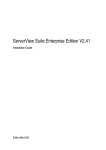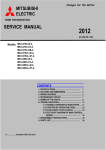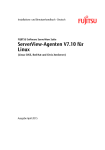Download ServerView Suite Enterprise Edition V2.41
Transcript
ServerView Suite ServerView Suite Enterprise Edition V2.41 Installationshandbuch Ausgabe Mai 2009 Kritik… Anregungen… Korrekturen… Die Redaktion ist interessiert an Ihren Kommentaren zu diesem Handbuch. Ihre Rückmeldungen helfen uns, die Dokumentation zu optimieren und auf Ihre Wünsche und Bedürfnisse abzustimmen. Sie können uns Ihre Kommentare per E-Mail an [email protected] senden. Zertifizierte Dokumentation nach DIN EN ISO 9001:2000 Um eine gleichbleibend hohe Qualität und Anwenderfreundlichkeit zu gewährleisten, wurde diese Dokumentation nach den Vorgaben eines Qualitätsmanagementsystems erstellt, welches die Forderungen der DIN EN ISO 9001:2000 erfüllt. cognitas. Gesellschaft für Technik-Dokumentation mbH www.cognitas.de Copyright und Handelsmarken Copyright © Fujitsu Technology Solutions GmbH 2009. Alle Rechte vorbehalten. Liefermöglichkeiten und technische Änderungen vorbehalten. Alle verwendeten Hard- und Softwarenamen sind Handelsnamen und/oder Warenzeichen der jeweiligen Hersteller. Inhaltsverzeichnis 1 Einleitung . . . . . . . . . . . . . . . . . . . . . . . . . . . . . 7 1.1 Zielgruppen . . . . . . . . . . . . . . . . . . . . . . . . . . . . 7 1.2 Darstellungsmittel . . . . . . . . . . . . . . . . . . . . . . . . 8 2 Übersicht . . . . . . . . . . . . . . . . . . . . . . . . . . . . . 9 2.1 Architektur . . . . . . . . . . . . . . . . . . . . . . . . . . . . 9 2.2 Verwaltungsschritte . . . . . . . . . . . . . . . . . . . . . . . 9 3 Management-Server . . . . . . . . . . . . . . . . . . . . . . 13 3.1 Voraussetzungen . . . . . . . . . . . . . . . . . . . . . . . . 13 3.2 Installation . . . . . . . . . . . . . . . . . . . . . . . . . . . 16 3.3 Deinstallation . . . . . . . . . . . . . . . . . . . . . . . . . . 16 3.4 3.4.1 3.4.2 3.4.3 Konfiguration . . . . . . Hardware-Überwachung . Administrationsfunktionen Life Cycle Management . 3.5 Fehlerbehebung . . . . . . . . . . . . . . . . . . . . . . . . 19 4 Verwaltungsarbeitsplatz . . . . . . . . . . . . . . . . . . . . 23 4.1 4.1.1 4.1.2 Voraussetzungen . . . . . . . . . . . . . . . . . . . . . . . . 24 Verwaltungsarbeitsplatz mit Windows . . . . . . . . . . . . . . 24 Verwaltungsarbeitsplatz mit Linux . . . . . . . . . . . . . . . . 24 4.2 4.2.1 4.2.1.1 4.2.1.2 4.2.2 Installation . . . . . . . . . . . . Installation auf Windows-Systemen Lokale Java-Anwendung . . . . Java Web Start-Anwendung . . Installation auf Linux-Systemen . . Installationshandbuch . . . . . . . . . . . . . . . . . . . . . . . . . . . . . . . . . . . . . . . . . . . . . . . . . . . . . . . . . . . . . . . . . . . . . . . . . . . . . . . . . . . . . . . . . . . . . . . . . . . . . . . . . . . . . . . . . . . . . . . . . . . . . . . . . . . . . . . . . . . . . . . . . . . . . . . . . . . 17 17 18 18 25 25 25 26 26 Inhaltsverzeichnis 4.3 4.3.1 4.3.2 Deinstallation . . . . . . . . . . . . . . . . . . . . . . . . . . 27 Deinstallation auf Windows-Systemen . . . . . . . . . . . . . . 27 Deinstallation auf Linux-Systemen . . . . . . . . . . . . . . . . 27 4.4 Konfiguration 5 Verwaltete Knoten . . . . . . . . . . . . . . . . . . . . . . . . 29 5.1 5.1.1 5.1.2 5.1.3 5.1.4 5.1.5 5.1.6 Voraussetzungen . . . . . . . . . . . PRIMERGY-Server mit Windows . . . . PRIMERGY-Server mit Linux . . . . . . PRIMEQUEST-Partitionen mit Windows PRIMEQUEST-Partition mit Linux . . . . PRIMEPOWER mit Solaris . . . . . . . SPARC Enterprise Server mit Solaris . . 5.2 5.2.1 5.2.2 5.2.3 5.2.3.1 Installation . . . . . . . . . . . . . . . . . . . . . . . . . . . Installation auf PRIMEQUEST-Partitionen mit Windows . . . . Installation auf PRIMERGY / PRIMEQUEST-Partitionen mit Linux . . . . . . . . . . . . . . . . . . . . . . . . . . . . Installation auf PRIMEPOWER / SPARC ES-Partitionen . . . . “LiveUpgrade”-Installation des Solaris ServerView Agenten . 34 . 35 . 36 5.3 5.3.1 5.3.2 5.3.3 Deinstallation . . . . . . . . . . . . Deinstallation auf Windows-Systemen Deinstallation auf Linux-Systemen . . Deinstallation auf Solaris-Systemen . . . . . 5.4 Konfiguration 6 SNMP-Konfiguration . . . . . . . . . . . . . . . . . . . . . . . 39 6.1 SNMP-Konfiguration auf dem Management-Server . . . . . . 40 6.2 6.2.1 6.2.1.1 6.2.1.2 6.2.1.3 6.2.2 6.2.2.1 6.2.2.2 SNMP-Konfiguration auf den verwalteten Knoten . Linux-System . . . . . . . . . . . . . . . . . . . . . Konfiguration des SNMP-Master-Agenten . . . . Konfiguration der SNMP-ServerView-Agenten . . Starten und Stoppen der SNMP-Agenten . . . . . Windows-System . . . . . . . . . . . . . . . . . . . SNMP-Dienst installieren und aktivieren . . . . . SNMP-ServerView-Agenten aktivieren . . . . . . . . . . . . . . . . . . . . . . . . . . . . . . . . 27 . . . . . . . . . . . . . . . . . . . . . . . . . . . . . . . . . . . . . . . . . . . . . . . . . . . . . . . . . . . . . . . . . . . . . . . . . . . . . . . . . . . . . . . . . . . . . . . . . . . . . . . . . . . . . . . . . . . . . . . . . . . . . . . . . . . . . . . . . . . . . . . 29 29 29 30 30 31 32 . 32 . 32 37 37 37 37 . . . . . . . . . . . . . . . . . . . . . . . . . . 38 . . . . . . . . . . . . . . . . . . . . . . . . . . . . . . . . . . . . . . . . . . . . . . . . 41 41 42 44 44 45 46 47 Installationshandbuch Inhaltsverzeichnis 7 Kommunikationswege absichern . . . . . . . . . . . . . . . 49 7.1 7.1.1 7.1.2 7.1.2.1 7.1.2.2 7.1.3 7.1.4 7.1.5 SSL für TCP/IP-Verbindungen . . . . . . . . . . . Aufbau einer sicheren Domäne . . . . . . . . . . . Aufbau eines selbstsignierten Benutzerzertifikats . . Verwendung von MK_KEY . . . . . . . . . . . . Verwendung der openssl-Kommandos . . . . . . Installation von öffentlichen und privaten Schlüsseln Anmeldeverfahren . . . . . . . . . . . . . . . . . . Fehlersituationen . . . . . . . . . . . . . . . . . . 7.2 Kommunikation mittels HTTPS absichern . . . . . . . . . . 57 8 Portkonfiguration . . . . . . . . . . . . . . . . . . . . . . . . 59 8.1 8.1.1 8.1.2 8.1.2.1 8.1.2.2 8.1.2.3 8.1.2.4 8.1.2.5 8.1.3 8.1.4 8.1.5 Fest zugewiesene Ports . . . . . . . . . . . . . . . . . . . . Fest zugewiesene Ports auf dem Management-Server . . . . . Fest zugewiesene Ports auf den verwalteten Knoten . . . . . . Windows-System: PRIMERGY- und PRIMEQUEST-Systeme Linux-System . . . . . . . . . . . . . . . . . . . . . . . . . Solaris-Systeme . . . . . . . . . . . . . . . . . . . . . . . MMB . . . . . . . . . . . . . . . . . . . . . . . . . . . . . XSCF . . . . . . . . . . . . . . . . . . . . . . . . . . . . . Rekonfigurierung von Port 8886: WSAserver . . . . . . . . . . Rekonfigurierung von Port 8899: dom_adm . . . . . . . . . . . Rekonfigurierung der Ports 8881-8883: Webserver-Ports . . . . 59 59 60 60 60 60 61 61 61 62 62 8.2 8.2.1 8.2.2 8.2.3 Dynamisch zugewiesene Ports . . . . . . . . . . . . . . . . Dynamisch zugewiesene Ports auf dem Verwaltungsarbeitsplatz Dynamisch zugewiesene Ports auf dem Management-Server . Rekonfigurierung dynamisch zugewiesener Ports . . . . . . . . 63 63 65 67 9 PRIMEQUEST konfigurieren . . . . . . . . . . . . . . . . . . 69 9.1 9.1.1 9.1.2 9.1.3 9.1.3.1 9.1.3.2 Einstellungen im MMB-Web UI Verwaltungs-LAN konfigurieren . SNMP aktivieren . . . . . . . . . SNMP konfigurieren . . . . . . . SNMP-Protokollparameter . . SNMP-Trap-Parameter . . . . Installationshandbuch . . . . . . . . . . . . . . . . . . . . . . . . . . . . . . . . . . . . . . . . . . . . . . . . . . . . . . . . . . . . . . . . . . . . . . . . . . . . . . . . . . . . . . . . . . . . . . . . . . . . . . . . . . . . . . . . . . . . . . . . . . . . . . . . . . . . . . . . . . . . . . . . 49 50 51 51 51 53 55 56 69 69 71 73 73 75 Inhaltsverzeichnis 9.1.4 9.1.5 Access Control konfigurieren . . . . . . . . . . . . . . . . . . . 77 Remote Server Management konfigurieren . . . . . . . . . . . . 78 9.2 IP-Adresse des MMB ändern . . . . . . . . . . . . . . . . . . 80 9.3 Konfiguration der Partition ändern . . . . . . . . . . . . . . . 80 9.4 Aktualisieren von Management-Server-Einstellungen . . . . 81 10 SPARC ES konfigurieren . . . . . . . . . . . . . . . . . . . . 83 10.1 Öffentlicher SSH-Schlüssel des XSCF-Boards . . . . . . . . 83 10.2 Öffentlicher SSH-Schlüssel auf dem verwalteten Knoten 10.3 10.3.1 10.3.4 10.3.5 Konfigurationsänderungen . . . . . . . . . . . . . . . . . . . Öffentlichen SSH-Schlüssel auf dem Management-Server ändern . . . . . . . . . . . . . . . . . . . . . . . . . . . . . . Öffentlichen SSH-Schlüssel oder IP-Adresse des XSCF-Boards ändern . . . . . . . . . . . . . . . . . . . . . . . . . . . . . . Öffentlichen SSH-Schlüssel, Hostname oder IP-Adresse des verwalteten Knotens ändern . . . . . . . . . . . . . . . . . . . Portnummer für die SSH-Kommunikation ändern . . . . . . . . Agent mit bereits registrierter SSH-Information . . . . . . . . . . 11 Anhang . . . . . . . . . . . . . . . . . . . . . . . . . . . . . . 91 11.1 Konfiguration der SV-SNMP-Agenten unter Linux 11.2 Konfiguration der SV-SNMP-Agenten unter Windows 10.3.2 10.3.3 . . 85 85 86 87 87 89 90 . . . . . . 91 . . . . 93 Abkürzungen . . . . . . . . . . . . . . . . . . . . . . . . . . . . . . . . 97 Stichwörter . . . . . . . . . . . . . . . . . . . . . . . . . . . . . . . . . 99 Installationshandbuch 1 Einleitung Die ServerView Suite Enterprise Edition vereinigt verschiedene System-Management-Oberflächen unterschiedlicher Server-Familien (PRIMEQUEST, PRIMERGY, PRIMEPOWER, SPARC Enterprise Server) unter einer einzigen Oberfläche. Das vorliegende Handbuch beschreibt die Installation und Konfiguration der ServerView Suite Enterprise Edition (im Folgenden kurz ServerView Suite bzw. SVS EE genannt). I Dieses Produkt war früher als WebSysAdmin (abgekürzt WSA) bekannt. Die Abkürzung WSA ist noch häufig in Pfaden und Dateinamen zu finden. 1.1 Zielgruppen Dieses Handbuch wendet sich an Systemverwalter und Mitarbeiter des Kundendienstes. Vorausgesetzt werden gute Betriebssystem- und HardwareKenntnisse. Installationshandbuch 7 Darstellungsmittel 1.2 Einleitung Darstellungsmittel In diesem Handbuch werden folgende Darstellungsmittel verwendet: kursive Schrift Namen von Kommandos, Systemaufrufen, Funktionen, Dateien, Prozeduren, Programmen usw. sowie Menüeinträge und Ein-/Ausgabefelder von Abbildungen im Fließtext Name(Extension) Kommandos, Systemaufrufe, Funktionen, Dateien, Schnittstellen usw., zu denen Manual-Pages (Beschreibungen) vorliegen, sind mit einer in Klammern angegebenen Extension versehen. Die Extension bezeichnet das Kapitel, in dem die Manual-Page beschrieben ist. Manual-Pages können Sie sich auf dem Bildschirm mit dem Kommando man [siehe man(1)] anzeigen lassen. Hinweise zur Benutzung dieses Kommandos erhalten Sie, wenn Sie sich die Manual-Page zum manKommando selbst anzeigen lassen. Geben Sie dazu man man ein. dicktengleiche Schrift Systemausgaben wie Fehlermeldungen, Nachrichten, Hinweise, Dateiauszüge und Programmbeispiele dicktengleiche halbfette Schrift Benutzereingaben in Beispielen Ê Aktivitäten des Benutzers I Zusätzliche Hinweise, die zum Verständnis der umgebenden Textpassagen beachtet werden sollten. 8 Installationshandbuch 2 Übersicht 2.1 Architektur Die Architektur der ServerView Suite kann in drei Bereiche aufgeteilt werden, wie in der folgenden Grafik von links nach rechts dargestellt: 1. Verwaltungsarbeitsplatz (PC-Client bzw. Frontend) 2. Management-Server (MS) 3. verwaltete Knoten Alle genannten drei Komponenten müssen bestimmte Voraussetzungen erfüllen und verwaltet werden. In den nächsten Kapiteln werden alle notwendigen Verwaltungsschritte beschrieben. 2.2 Verwaltungsschritte Insgesamt sind folgende Verwaltungsschritte notwendig: ● SW- und HW-Voraussetzungen schaffen ● Installation bzw. Deinstallation ● Konfiguration Entsprechend der Architektur der ServerView Suite sind bestimmte Software- und Hardware-Voraussetzungen zu berücksichtigen, und zwar für: ● den Verwaltungsarbeitsplatz ● den Management-Server (MS) ● die verwalteten Knoten Desgleichen sind bei der Installation bzw. der Deinstallation der ServerView Suite wieder die drei Bereiche zu unterscheiden: ● Installation und Deinstallation auf dem Verwaltungsarbeitsplatz ● Installation und Deinstallation auf dem Management-Server (MS) ● Installation und Deinstallation auf den verwalteten Knoten: PRIMEPOWER (PW), PRIMERGY (PY), SPARC Enterprise Server (SPARC ES) und PRIMEQUEST (PQ-Part.) Installationshandbuch 9 Verwaltungsschritte Übersicht Konfigurationsanpassungen müssen auf dem Management-Server und den verwalteten Knoten vorgenommen werden für: ● die SNMP-Kommunikation ● die Kommunikation mit dem MMB der PRIMEQUEST ● die Kommunikation mit dem XSCF und den Partitionen eines SPARC Enterprise Servers 10 Installationshandbuch Übersicht Verwaltungsschritte Die folgende Übersicht veranschaulicht die gesamte Architektur mit allen Netzwerkverbindungen. PW TCP/IP (SSL) SVS UNIX Agent SNMP SNMP Agent PY SNMP SNMP Agent TCP/IP (SSL) SVS UNIX Agent MS TCP/IP (SSL) HTTP(S) Web Server SVS Server SPARC ES Part. SVS UNIX Agent Trap Receiver SPARC ES Agent TCP/IP (SSL) XSCF SSH SSH PQ Part. SNMP PSA SVS UNIX Agent TCP/IP (SSL) SNMP SV Agent SNMP MMB Bild 1: ServerView Suite-Architektur Installationshandbuch 11 3 Management-Server 3.1 Voraussetzungen Der Manager-Teil der ServerView Suite kann auf jedem beliebigen Linux-System installiert werden, das folgende Voraussetzungen erfüllt: ● x86-System (PRIMERGY empfohlen) mit mindestens – – – – ● Als Betriebssystem wird vorausgesetzt: – – – – – – ● 1 GB Speicher (2 GB empfohlen) 2 GHz CPU 500 MB freiem Plattenspeicherplatz 17" Bildschirm mit XVGA-Auflösung SLES9 SP3 (nur die x86-Variante) SLES10 SP1 (nur die x86-Variante) SLES10 SP2 (x86-, Intel64- oder AMD64-Variante) RHEL 5.1 (nur die x86-Variante) RHEL 5.2 (x86-, Intel64- oder AMD64-Variante) RHEL 5.3 (x86-, Intel64- oder AMD64-Variante) Folgende Pakete müssen installiert sein: – – – – – – – – – – – – – – – apache2 (SLES) oder httpd (RHEL) at net-snmp Version 5.1.3.1-0.6 oder höher (SLES) net-snmp Version 5.1.2-11.EL4.6 oder hoher (RHEL) net-snmp-utils (RHEL) openssl perl zlib inetd or xinetd unixODBC Version 2.2.11 oder höher unixODBC-devel (RHEL) expect compat-2004 (SLES9) compat-2006.1.25-11.2 und compat-libstdc++-5.0.7-22.2 (SLES10) compat-libstdc++-296 und compat-libstdc++-33-3.2.3-47.3 oder höher (RHEL) – openssh (SLES) oder openssh-clients (RHEL) – libX11 (RHEL 5.1 oder höher) Installationshandbuch 13 Voraussetzungen Management-Server – libXp (RHEL 5.1 oder höher) – bash Besondere Anforderungen für Intel64-/AMD64-Varianten: – unixODBC ist für beide Varianten x86(i386) und Intel64/AMD64(x86_64) erforderlich – unixODBC-devel ist nur für die x86(i386)-Variante erforderlich (RHEL) – net-snmp-libs ist für beide Varianten x86(i386) und Intel64/AMD64(x86_64) erforderlich (RHEL) – Upgrade des Kernels 2.6.16.60-0.23 (Linux-Kernel 20080515) oder höher: Wegen eines Problems im netstat-Kommando müssen alle aktuell installierten Kernel-Pakete ersetzt werden (SLES10 SP2 Intel64-/AMD64Variante(x86_64)). I Beachten Sie bitte, dass der Service atd, der Web-Service (apache2 (SLES) oder httpd (RHEL)) und einer der Services inetd oder xinetd aktiviert sein müssen. Diese Dienste können Sie über die Kommandozeilenebene mit dem Kommando chkconfig aktivieren (siehe man chkconfig) oder über die jeweils installierte Systemverwaltungsapplikation: – Auf SLES mit YaST2 Wählen Sie im Menü System → Runlevel Editor – Auf RHEL mit Serviceconf ● Stellen Sie sicher, dass die Datei /etc/hosts einen Eintrag mit der öffentliche IP-Adresse des Management-Servers und seinem Hostnamen enthält. Darüber hinaus ist es erforderlich, dass in der Datei /etc/hosts die IP-Adresse 127.0.0.1 (localhost) enthalten ist. Sie ist für den Zugriff auf den PostgreSQLServer erforderlich. Beispiel für diese beiden Zeilen in der Datei /etc/hosts: <IP address> 127.0.0.1 ● 14 <full qualified host name> <short host name> localhost.localdomain localhost Stellen Sie sicher, dass Zeitzone und Systemzeit auf die lokale Zeit des Standortes eingestellt sind, an dem der Server betrieben wird (siehe man hwclock). Installationshandbuch Management-Server ● Voraussetzungen Bei RHEL 5.1 oder höher muss SELinux deaktiviert sein. Sie erreichen dies, indem Sie in der Datei /etc/sysconfig/selinux die entsprechende Zeile (SELINUX=) wie folgt ändern: SELINUX=disabled Anschließend muss das System neu gestartet werden. Weitere Informationen über SELinux finden Sie unter http://www.ittvis.com/services/techtip.asp?ttid=3092 ● Bei SLES10 SP1 und RHEL 5.1 oder höher ist der SNMP-Trapempfang standardmäßig deaktiviert. Sie aktivieren den Trapempfang, indem Sie die folgende Zeile in /usr/share/snmp/snmptrapd.conf hinzufügen: disableAuthorization yes Falls Sie die ServerView Suite bereits installiert haben, muss nach einer Änderung von snmptrapd.conf der trpsrvd-Dienst neu gestartet werden. Rufen Sie hierfür auf: # # # # /etc/init.d/WsaSnmp /etc/init.d/trpsrvd /etc/init.d/trpsrvd /etc/init.d/WsaSnmp stop stop start start Weitere Informationen über Trapempfang finden Sie unter http://net-snmp.sourceforge.net/docs/man/snmptrapd.conf.html ● Überprüfen Sie zunächst die folgenden Punkte, bevor Sie das Installationsscript ausführen: – Die Spracheinstellung darf nicht mit „C“ oder „“ vorgenommen werden, weil die Installation der Postgre-Datenbasis dies nicht unterstützt und die Installation hierdurch an irgendeinem Punkt fehlschlägt. Verwenden Sie für die Spracheinstellung einen richtigen Wert vor (z. B. „en_US.UTF-8“). – Wenn ein Update sowohl für ServerView Suite als auch für das Betriebssystem erforderlich ist, muss der Update des Betriebssystem zuerst vorgenommen werden. I Bevor Sie eine Update-Installation durchführen können, müssen alle SVS EE-Sitzungen auf den Verwaltungsarbeitsplätzen geschlossen werden (dies wird vom installer-Skript überprüft). Eine Update-Installation berücksichtigt automatisch alle SVS EE Versionen V1.0 oder höher. Installationshandbuch 15 Installation 3.2 Management-Server Installation Die ServerView Suite wird installiert, indem das Skript installer, das sich im Verzeichnis ServerView_Suite_Enterprise_Edition befindet, ausgeführt wird. Gehen Sie dazu wie folgt vor: Ê Hängen Sie das ISO-Image in ein existierendes Verzeichnis ein, z. B. in /media: # mount -o loop <absolute_pathname_of_the_ISO_file> /media Ê Wechseln Sie in das Verzeichnis des zu installierenden Produkts: # cd /media/ServerView_Suite_Enterprise_Edition Ê Starten Sie die Installation durch folgendes Kommando: # ./installer Ein Text wie der folgende erscheint: +++ Installation of ServerView Suite Enterprise Edition started. Folgen Sie den angezeigten Anweisungen. I Falls bei der Installation des Paketes ServerViewStarter irgendwelche Probleme auftreten, geben Sie bitte im Verzeichnis ServerView Suite Enterprise Edition/all das Kommando InstallServerView -upgrade ein. Ê Wenn die Installation beendet ist, verlassen Sie das Einhänge-Verzeichnis und hängen Sie es aus, z. B.: # cd / # umount /media 3.3 Deinstallation Wenn der Management-Server deinstalliert werden soll, sollten Sie zuerst die Domäne entfernen. Starten Sie das GUI und löschen Sie alle Knoten aus der Domäne. Entfernen Sie anschließend den Management-Server. Die ServerView Suite wird deinstalliert durch Aufruf von /opt/SMAW/deinstaller.ServerView_Suite_Enterprise_Edition. I Bevor Sie die Software deinstallieren können, müssen alle SVS EE-Sitzungen auf den Verwaltungsarbeitsplätzen geschlossen werden (dies wird vom deinstaller-Skript überprüft). 16 Installationshandbuch Management-Server 3.4 Konfiguration Konfiguration I Das Passwort des Domänen-Verwalters wdmadm ist voreingestellt! Es wird empfohlen, das Passwort auf allen Systemen zu ändern (siehe 5.1.2 Ändern des Passwortes für den Domänen-Verwalter „wdmadm“ im aktuellen ServerView Suite EE Benutzerhandbuch Rechnerverwaltung in einer Domäne) oder - noch besser - SSL-Verschlüsselung zu verwenden. Einzelheiten zur SSL-Konfigurierung finden Sie in Abschnitt „SSL für TCP/IP-Verbindungen“ auf Seite 49. Die ServerView Suite kommuniziert mit den verwalteten Knoten über TCP/IP und SNMP. Hierzu werden Ports auf dem Management-Server und den verwalteten Knoten belegt. Informationen zur SNMP-Konfiguration finden Sie im Abschnitt „SNMP-Konfiguration auf dem Management-Server“ auf Seite 40. Die Standardbelegung der fest zugewiesenen Ports und die Bereiche für die dynamisch zugewiesenen Ports können geändert werden. Nähere Informationen finden Sie im Kapitel „Portkonfiguration“ auf Seite 59. Nähere Informationen zur Konfiguration von SPARC Enterprise-Systemen finden Sie im Kapitel „SPARC ES konfigurieren“ auf Seite 83. Wollen Sie mit der SVS EE eine sichere, auf SSL basierende Verwaltungsdomäne aufbauen, so müssen Sie auf dem Management-Server für jeden SVS EE-Benutzer eine Benutzerkennung anlegen und seinen privaten und öffentlichen Schlüssel installieren. Nähere Informationen finden Sie im Kapitel „Kommunikationswege absichern“ auf Seite 49. 3.4.1 Hardware-Überwachung Die Hardware-Überwachung erfolgt für PRIMEQUEST-Systeme ohne SVSKomponenten auf den überwachten Knoten und auf allen Betriebssysteme. I Für PRIMERGY-, PRIMEPOWER- und SPARC Enterprise-Systeme ist der jeweils geeignete ServerView Agent erforderlich. Installationshandbuch 17 Konfiguration 3.4.2 Management-Server Administrationsfunktionen Die aktuelle Software-Version von SVS EE unterstützt unter anderem die folgenden Administrationsfunktionen: ● Benutzerverwaltung und Benutzergruppenverwaltung ● Cron-Job-Administration für den Benutzer root ● Anzeige, Überprüfung und Löschen von Software-Paketen ● Auswertung und Konfigurierung von Log-Dateien ● Prozessmanagement (Anzeige / Löschen von Prozessen) ● Dateisystem- und NFS-Administration (nur für Solaris) I Für die Systemverwaltungsfunktionen muss auf jedem Knoten, der administriert werden soll, das Produkt ServerView Suite Enterprise Edition Agent installiert sein. Gegenwärtig werden nur Linux und Solaris unterstützt. 3.4.3 Life Cycle Management Life Cycle Management beinhaltet Asset und Performance Management für PRIMERGY- und PRIMEQUEST-Systeme. Um diese Funktionen nutzen zu können, muss der jeweils geeignete auf den zu überwachenden Knoten installiert sein. I Bitte beachten Sie, dass es wegen interner Update-Mechanismen auf PRIMEQUEST-Systemen nach Konfigurierungsänderungen möglicherweise fast 30 Minuten dauern kann, bis die neuen Daten zur Verfügung stehen. Die Ergebnisse von DP-Aktionen (Dynamic Partitioning) sind überdies in der grafischen Bedienoberfläche des Performance Managers erst nach einem Neustart des Betriebssystems sichtbar. 18 Installationshandbuch Management-Server 3.5 ● Fehlerbehebung Fehlerbehebung Bei Auftreten der Problemmeldung „Open UDP connection to server failed! Please check your server configuration. Try again?“ überprüfen Sie bitte die inetd- oder xinetd-Konfiguration. I Beachten Sie bitte, dass der Service atd, der Web-Service (apache2 (SLES) oder httpd (RHEL)) und einer der Services inetd oder xinetd aktiviert sein müssen. Diese Dienste können Sie über die Kommandozeilenebene mit dem Kommando chkconfig aktivieren (siehe man chkconfig) oder über die jeweils installierte Systemverwaltungsapplikation: – Auf SLES mit YaST2 Wählen Sie im Menü System → Runlevel Editor – Auf RHEL mit Serviceconf ● Bei Auftreten der Problemmeldung „Cannot create PRIMEQUEST Server“ besteht wahrscheinlich die Ursache in einer inkompatiblen Einstellung von PRIMEQUEST MMB Web-UI und Management Server. Empfohlen ist folgendes Vorgehen: – Überprüfen Sie die SNMP/IPMI-Einstellungen des PRIMEQUEST MMB Web-UI erneut. – Überprüfen Sie die Zugangsberechtigungen im SVS EE GUI im Hinblick auf die Einstellungen im MMB. Falls dieses Problem nicht gelöst werden kann, sichern Sie bitte die LogDateien im Verzeichnis /tmp/work unter Verwendung folgender Kommandos: # /bin/mkdir /tmp/work # cd / # /opt/FJSVpqsc/sbin/pqsc_snap -d /tmp/work # /bin/tar zcvf /tmp/work/SMAW_trace.tar.gz \ opt/SMAW/tmp/WSATrace Schicken Sie die Log-Dateien /tmp/work/*tar.gz zum Support von Fujitsu / Fujitsu Technology Solutions. ● Möglicherweise, jedoch sehr selten, kann es vorkommen, dass ein ServerView-Paket nicht deinstalliert werden kann. Sie können das folgende Kommando verwenden, um festzustellen, ob andere Pakete von dem Paket abhängig sind, das Sie deinstallieren wollen: # rpm -q --whatrequires <package> Installationshandbuch 19 Fehlerbehebung Management-Server Falls abhängige Pakete existieren, deinstallieren Sie diese zuerst mit folgendem Kommando: # rpm -e <package> Falls Sie Fehlermeldungen erhalten, deinstallieren Sie die Pakete mit dem folgenden Kommando: # rpm -e --noscripts <package> Folgende Pakete sind installiert: – – – – – – SMAWPbase SMAWPpgsq ServerViewDB ServerViewCommon AlarmService ServerView_S2 Deinstallieren Sie die Pakete in umgekehrter Reihenfolge, beginnend mit ServerView_S2. Falls SMAWPbase von anderen Paketen benötigt wird, deinstallieren Sie es nicht. Überprüfen Sie ebenfalls, ob ein Paket ServerViewStarter installiert ist, und falls dies der Fall ist, deinstallieren Sie es. ● Möglicherweise, jedoch sehr selten, kann es vorkommen, dass ein Installations- oder Deinstallationsprozess nicht korrekt durchläuft. Um das System von Life Cycle Modules zu reinigen, deinstallieren Sie zunächst alle abhängigen Pakete und dann die Pakete selbst. Anschließend müssen Sie folgende Verzeichnisse löschen: – – – – – – ● 20 WebServerDocumentRoot>/ServerView <WebServerScripts>/ServerView /opt/SMAWPlus/pgsql /usr/bin/setServerViewEnviron* /usr/bin/setSVParams* /usr/bin/UninstallServerView* Wenn Sie ein ungewöhnliches Verhalten des GUI beobachten (insbesondere bei Anwahl von Alarm Service → Server Settings → Filter Server), hat sich möglicherweise mit JRE 1.6.0_10 oder höher die Plugin-Architektur geändert. Klicken Sie in diesem Fall auf den Advance-Reiter im Java Control Panel und deaktivieren Sie die Check Box Enable the next-generation Java Plug-in. Installationshandbuch Management-Server Fehlerbehebung Weitere Problemlösungen finden Sie im aktuellen ServerView Suite EE Benutzerhandbuch Rechnerverwaltung in einer Domäne. Insbesondere bei Problemen mit Java Web Start finden Sie hier Hilfe im Abschnitt 3.2.3 Produkt mit Hilfe von Java Web Start starten. Installationshandbuch 21 4 Verwaltungsarbeitsplatz Der Verwaltungsarbeitsplatz kann auf einem Windows- oder einem Linux-System eingerichtet werden. Der Verwaltungsarbeitsplatz auf Linux muss zugleich der Management-Server sein. Handbücher sowie Teile der zu installierenden Software können mit Hilfe eines Web-Browsers vom Management-Server (über die URL <host>:8883) heruntergeladen werden. Bild 2: Download-Seite auf dem Management-Server Installationshandbuch 23 Voraussetzungen Verwaltungsarbeitsplatz 4.1 Voraussetzungen 4.1.1 Verwaltungsarbeitsplatz mit Windows Es muss ein x86-System mit mindestens folgenden Parametern vorhanden sein: ● 512 MB Speicher ● Pentium® III oder höher ● 200 MB verfügbarer Plattenplatz ● 17"-Display mit XVGA-Auflösung (empfohlen) ● Windows XP Es muss ein Java Runtime Environment (JRE) installiert sein. Erforderlich ist JRE Version 1.5.0_09 oder höher. Ein aktuell unterstütztes JRE kann über die Downloadseite des Managementservers (URL: http://<host>:8883) heruntergeladen werden. Da einige der SVS EE-Benutzeroberflächen Web-basiert sind, muss auch einer der folgenden Webbrowser vorhanden sein: ● Internet Explorer 6 oder 7 ● Mozilla Firefox 2.0 4.1.2 Verwaltungsarbeitsplatz mit Linux Der Linux-Verwaltungsarbeitsplatz kann nur auf einem Linux-Management-Server eingerichtet werden, d. h. der Verwaltungsarbeitsplatz muss die unter Abschnitt „Voraussetzungen“ auf Seite 13 genannten Voraussetzungen erfüllen. Da einige der SVS EE-Benutzeroberflächen Web-basiert sind, muss als Webbrowser Mozilla Firefox 2.0 mit JRE-Plugin ≥1.5.0_09 installiert sein. I Um das Skript svsee ausführen zu können, müssen die Installationspakete libX11-1.0.3-8.0.1.el5 und libXp-1.0.0-8.1.el5 vorhanden sein. 24 Installationshandbuch Verwaltungsarbeitsplatz 4.2 Installation 4.2.1 Installation auf Windows-Systemen Installation Die Bedieneroberfläche von SVS EE kann auf einem Windows-System lokal als Java-Applikation oder über einen Browser als Java Web Start-Anwendung gestartet werden. Es wird empfohlen, die lokale Java-Anwendung zu benutzen. 4.2.1.1 Lokale Java-Anwendung Wenn Sie mit ServerView Suite als lokaler Anwendung unter Windows arbeiten wollen, müssen Sie die Software von einem SVS EE-Management-Server herunterladen. Geben Sie dazu in der URL-Zeile des Browsers folgendes ein: http://<host>:8883 z.B.: http://discover-scm.pdb.fsc.net:8883 Sie gelangen auf die Download-Seite von ServerView Suite und können das Produkt dort auswählen. Nachdem Sie das Produkt heruntergeladen haben, können Sie es wie jede andere Windows-Anwendung installieren. Die Anwendung wird im Start-Menü unter Programme installiert. Von dort aus können Sie ServerView Suite lokal auf Ihrem PC starten. Standardeinstellung für den Installationspfad ist: C:\<program_directory>\Fujitsu\WebSysAdmin\ I Wenn die JAVA-Laufzeitumgebung JRE auf dem Verwaltungsarbeits- platz nach der ServerView Suite-Installation aktualisiert wurde, muss die ServerView Suite-Konfiguration entsprechend angepasst werden. Gehen Sie folgendermaßen vor: – Reinstallieren Sie die ServerView Suite (empfohlenes Vorgehen) oder – Aktualisieren Sie mittels eines Editors den JRE-Pfadnamen in <installation_directory>\wsa.bat Installationshandbuch 25 Installation 4.2.1.2 Verwaltungsarbeitsplatz Java Web Start-Anwendung Wenn Sie mit ServerView Suite als Java Web Start-Anwendung unter Windows arbeiten wollen, ist keine Installation auf dem Verwaltungsarbeitsplatz notwendig. Aufruf: Geben Sie eine der folgenden URLs im Webbrowser ein: ● http://<host>:8881 ● http://<host>:8882 ● http://<host>:8883 Über Port 8881 erhalten Sie einen Lese/Schreibzugriff über Port 8882 einen Nur-Lese-Zugriff (siehe auch Kapitel „Portkonfiguration“ auf Seite 59). Bei Anwahl von Port 8883 wird die Downloadseite der ServerView Suite angezeigt. Wählen Sie hier den unter der Überschrift Start As Remote Application Using Java™ Web Start aufgeführten Eintrag: ServerView Suite Enterprise Edition (Java Web Start Application) Oder den Eintrag: ServerView Suite Enterprise Edition (Java Web Start Application, read-only mode) 4.2.2 Installation auf Linux-Systemen Die Bedieneroberfläche der SVS EE kann auf einem Linux-System nur lokal als Java-Applikation gestartet werden. Das GUI ist Teil der ServerView Suite Enterprise Edition für den ManagementServer und wird automatisch mit installiert. Das GUI benutzt eine interne JRE (unter /opt/SMAW/JavaForWsa installiert). Aufruf: # /opt/SMAW/bin/svsee <hostname> & 26 Installationshandbuch Verwaltungsarbeitsplatz 4.3 Deinstallation 4.3.1 Deinstallation auf Windows-Systemen Deinstallation Rufen Sie unter Start – Programme – ServerView Suite Enterprise Edition den Menüeintrag Uninstall ServerView Suite Enterprise Edition auf, um das Produkt zu deinstallieren. 4.3.2 Deinstallation auf Linux-Systemen In diesem Fall muss nichts getan werden, da das GUI gelöscht wird, wenn der Management-Server deinstalliert wird. 4.4 Konfiguration Wollen Sie die Bedieneroberfläche von SVS EE als sichere JAVA-Anwendung starten, so müssen Sie auf dem Verwaltungsarbeitsplatz ● das SSL-Protokoll konfigurieren ● die Benutzung das HTTPS-Protokolls aktivieren Für das SSL-Protokoll müssen Sie Ihren privaten Schlüssel in der folgenden systemspezifischen Datei ablegen: Ê Windows: C:\wsa_certs\<login-username>\wsa_cert.p12 Ê Linux: /opt/SMAW/wsa_certs/<login_username>/wsa_cert.p12 Das HTTPS-Protokoll wird von den Life Cyle Modules (Asset, Inventory, Performance, Update) zur Kommunikation mit dem Management-Server verwendet. Die Aktivierung des HTTPS-Protokolls wird im Abschnitt „Kommunikation mittels HTTPS absichern“ auf Seite 57 beschrieben. Nähere Informationen zur SSL-Konfiguration finden Sie im Abschnitt „SSL für TCP/IP-Verbindungen“ auf Seite 49. Installationshandbuch 27 5 Verwaltete Knoten Es können folgende Hardware-Plattformen durch die SVS EE verwaltet werden: ● PRIMERGY (Linux- oder Windows-System) ● PRIMEPOWER (Solaris-System) ● PRIMEQUEST-Partition (Linux- oder Windows-System) ● SPARC Enterprise Server (Solaris-System) 5.1 Voraussetzungen 5.1.1 PRIMERGY-Server mit Windows Auf PRIMERGY-Servern muss der ServerView-Agent von der neuesten ServerStart-DVD installiert sein. Eine genaue Beschreibung des Installationsvorgangs finden Sie im Handbuch PRIMERGY ServerView Suite; Installation; ServerView V4.61. 5.1.2 PRIMERGY-Server mit Linux Die folgenden Pakete müssen installiert sein: ● at ● inetd oder xinetd ● openssl (32-Bit-Version) ● ServerView Agent (von der ServerStart-DVD) ● bash ● net-snmp (Net-SNMP) Version 5.1.3.1-0.6 oder höher (SLES 9) ● net-snmp (Net-SNMP) Version 5.1.2-11.EL4.6 oder höher, inklusive net-snmp-utils (RHEL 4) Eine genaue Beschreibung des Installationsvorgangs finden Sie im Handbuch PRIMERGY ServerView Suite; Installation; ServerView V4.61. Installationshandbuch 29 Voraussetzungen Verwaltete Knoten I Beachten Sie bitte, dass die Services atd und entweder inetd oder xinetd aktiviert sein müssen. Diese Dienste können Sie über die Kommandozeilenebene mit dem Kommando chkconfig aktivieren (siehe man chkconfig) oder über die jeweils installierte Systemverwaltungsapplikation: 1. SLES: YaST2 Rufen Sie System → Runlevel Editor auf. 2. RHEL: Serviceconf Stellen Sie sicher, dass ● die Datei /etc/hosts einen Eintrag mit der öffentliche IP-Adresse des Management-Servers und seinem Hostnamen enthält. ● Zeitzone und Systemzeit auf die lokale Zeit des Standortes eingestellt sind, an dem der Server betrieben wird (siehe man hwclock). 5.1.3 PRIMEQUEST-Partitionen mit Windows Als Betriebssystem wird Windows Server 2003/2008 mit IA64 vorausgesetzt. Folgende Software muss installiert sein: ● PRIMEQUEST Sever Agent (PSA V1.9.0 oder höher), eine Software, die mit der PRIMEQUEST-Hardware geliefert wird I Die Auswirkungen einer DP-Aktion (Dynamische Partitionierung) sind in der Oberfläche des Performance Managers erst nach einem Neustart des Betriebssystems sichtbar. 5.1.4 PRIMEQUEST-Partition mit Linux Als Betriebssystem wird mindestens SLES 9 SP2, RHEL 4 UR4 oder RHEL 5 (IA64-Version) vorausgesetzt. Die folgenden Pakete müssen installiert sein: ● at ● inetd oder xinetd ● openssl (x86(i386)-Version) ● compat-libstdc++-33 (V3.2.3-47.3 oder höher) (RHEL) ● compat-libstdc++ (V5.0.7-22.2 oder höher) (SLES10) ● ia32el 30 Installationshandbuch Verwaltete Knoten Voraussetzungen ● FJSVpsa (PSA V1.7.2 oder höher) ● bash (x86(i386)-Version) ● net-snmp (Net-SNMP) Version 5.1.3.1-0.6 oder höher (SLES 9) ● net-snmp (Net-SNMP) Version 5.1.2-11.EL4.6 oder höher, inklusive net-snmp-utils (RHEL 4) I Beachten Sie bitte, dass die Services atd und entweder inetd oder xinetd aktiviert sein müssen. Diese Dienste können Sie über die Kommandozeilenebene mit dem Kommando chkconfig aktivieren (siehe man chkconfig) oder über die jeweils installierte Systemverwaltungsapplikation: 1. SLES: YaST2 Rufen Sie System → Runlevel Editor auf. 2. RHEL: Serviceconf Stellen Sie sicher, dass ● die Datei /etc/hosts einen Eintrag mit der öffentliche IP-Adresse des Management-Servers und seinem Hostnamen enthält. ● Zeitzone und Systemzeit auf die lokale Zeit des Standortes eingestellt sind, an dem der Server betrieben wird (siehe man hwclock). I Die Auswirkungen einer DP-Aktion (Dynamische Partitionierung) sind in der Oberfläche des Performance Managers erst nach einem Neustart des Betriebssystems sichtbar. 5.1.5 PRIMEPOWER mit Solaris Als Betriebssystem wird Solaris 8 oder neuer vorausgesetzt. Das folgende Paket muss installiert sein: ● ESF 2.0 (Enhanced Service Facility) oder neuer Installationshandbuch 31 Installation 5.1.6 Verwaltete Knoten SPARC Enterprise Server mit Solaris Als Betriebssystem wird Solaris 10 oder neuer vorausgesetzt. Das folgende Paket muss installiert sein: ● ESF 3.0 (Enhanced Service Facility) 5.2 Installation 5.2.1 Installation auf PRIMEQUEST-Partitionen mit Windows Vor der Installation der SNMP-ServerView-Agenten für Windows müssen Sie unbedingt die SNMP-Dienste im Betriebssystem installieren und aktivieren. Details werden im Abschnitt „SNMP-Dienst installieren und aktivieren“ auf Seite 46 beschrieben. Zur Installation der SVS EE-Agenten gehen Sie wie folgt vor: Ê Wechseln Sie in das Verzeichnis ServerView_Suite_Enterprise_Edition_Agent_Windows/all und starten Sie das Programm ServerViewAgents_Win_x64.exe. Ê Folgen Sie den Anleitungen auf dem Bildschirm. Nach der Bestätigung der Lizenzvereinbarungen überprüft das Setup, ob schon eine ältere Version der SNMP-ServerView-Agenten auf dem Server installiert ist. In diesem Fall können Sie eine Upgrade-Installation vornehmen. Dabei wird die vorliegende Konfiguration gespeichert. Anschließend wird die alte Version gelöscht und die neue Version installiert. Hierbei wird die vorherige Konfiguration verwendet. Sie können in diesem Fall keine Änderungen vornehmen. 32 Installationshandbuch Verwaltete Knoten Installation Falls noch keine Agenten-Installation vorliegt, wird das folgende Fenster geöffnet: Bild 3: Fenster „Setup Level“ Das Setup bietet Ihnen vier vordefinierte Modi zur Agenteninstallation: ● Standard (High security) ● Standard (Administrator account based security) ● Standard (Without any security) ● Expert (Advanced users) Wählen Sie den Modus Standard (Without any security) Dieser Modus ist notwendig, wenn Sie die SVS EE Life Cycle-Komponenten (Asset, Inventory, Performance, Update) ohne Einschränkung nutzen wollen. Die Sicherheitseinstellungen werden durch eine SNMP-Dienste-Konfiguration im Betriebssystem bestimmt (siehe Abschnitt „SNMP-Dienst installieren und aktivieren“ auf Seite 46). Installationshandbuch 33 Installation 5.2.2 Verwaltete Knoten Installation auf PRIMERGY / PRIMEQUESTPartitionen mit Linux Das Produkt wird installiert, indem das Skript installer aus dem Verzeichnis ServerView_Suite_Enterprise_Edition_Agent_Linux aufgerufen wird. Gehen Sie dazu wie folgt vor: Ê Hängen Sie das ISO-Image in ein existierendes Verzeichnis ein, z. B. in /media: # mount -o loop <absolute_pathname_of_the_ISO_file> /media Ê Wechseln Sie in das Verzeichnis des zu installierenden Produkts: # cd /media/ServerView_Suite_Enterprise_Edition_Agent_Linux Ê Starten Sie die Installation durch folgendes Kommando: # ./installer Ein Text wie der folgende erscheint: +++ Installation of ServerView Suite Enterprise Edition started. Folgen Sie den angezeigten Anweisungen. Ê Wenn die Installation beendet ist, verlassen Sie das Einhänge-Verzeichnis und hängen Sie es aus, z. B.: # cd / # umount /media Eine Update-Installation berücksichtigt automatisch alle SVS EE Versionen ab V1.0. 34 Installationshandbuch Verwaltete Knoten 5.2.3 Installation Installation auf PRIMEPOWER / SPARC ESPartitionen Das Produkt wird installiert, indem das Skript installer aus dem Verzeichnis ServerView_Suite_Enterprise_Edition_Agent_Solaris aufgerufen wird. Gehen Sie dazu wie folgt vor: Ê Hängen Sie das ISO-Image in ein existierendes Verzeichnis ein, z. B. in /media: # device=`lofiadm -a <absolute_pathname_of_the_ISO_file>` # mount -F hsfs -o ro $device /media Ê Wechseln Sie in das Verzeichnis des zu installierenden Produkts: # cd /media/ServerView_Suite_Enterprise_Edition_Agent_Solaris Ê Starten Sie die Installation durch folgendes Kommando: # ./installer Ein Text wie der folgende erscheint: +++ Installation of ServerView Suite Enterprise Edition started. Folgen Sie den angezeigten Anweisungen. Ê Wenn die Installation beendet ist, verlassen Sie das Einhänge-Verzeichnis und hängen Sie es aus, z. B.: # cd / # umount /media # lofiadm -d $device Eine Update-Installation berücksichtigt automatisch alle PW SVS Versionen ab V2.2B10. Installationshandbuch 35 Installation 5.2.3.1 Verwaltete Knoten “LiveUpgrade”-Installation des Solaris ServerView Agenten Gehen Sie wie folgt vor, wenn Sie die LiveUpgrade-Fähigkeit der Solaris ServerView-Agenten einsetzen möchten: Ê Hängen Sie die Platte mit dem aktualisierten Betriebssystem in einen bereits vorhandenen Root-Pfad ein. Ê Starten Sie die Installation des Solaris-ServerView-Agenen auf die Platte mit dem aktualisierten Betriebssystem mit folgendem Kommando: # ./installer -R <pathname> wobei <pathname> der Root-Pfad zum Betriebsystem auf der neu eingehängten Platte ist. Alternativ zur Option -R <pathname> können Sie diesen Pfad mit Hilfe der Umgebungsvariablen $PKG_INSTALL_ROOT spezifizieren. Wenn das neue Betriebssystem mit dem Solaris-ServerView-Agenten aktualisiert wurde, können Sie mit einem Neustart von der Platte mit dem auf diese Weise vorbereiteten Betreibssystems auf das neue System umschalten. 36 Installationshandbuch Verwaltete Knoten 5.3 Deinstallation Deinstallation Wenn Sie die Agenten-Software auf einem überwachten System deinstallieren wollen, sollten Sie das betreffende System über das GUI zuerst aus der Verwaltungsdomäne entfernen. 5.3.1 Deinstallation auf Windows-Systemen Entfernen Sie die ServerView Agents mit Hilfe der Systemverwaltungsfunktion Start → Systemsteuerung → Software → Programme hinzufügen/entfernen. 5.3.2 Deinstallation auf Linux-Systemen Das Agenten-Produkt wird deinstalliert, indem das Skript deinstaller.ServerView_Suite_Enterprise_Edition_Agent_Linux im Verzeichnis /opt/SMAW aufgerufen wird. 5.3.3 Deinstallation auf Solaris-Systemen Das Produkt wird deinstalliert, indem das Skript deinstaller.ServerView_Suite_Enterprise_Edition_Agent_Solaris aus dem Verzeichnis /opt/SMAW aufgerufen wird. Installationshandbuch 37 Konfiguration 5.4 Verwaltete Knoten Konfiguration Der SNMP-Dienst auf den verwalteten Systemen muss so eingerichtet sein, dass er die von der ServerViewSuite gesendeten SNMP-Aufträge zulässt. Nähere Informationen zur SNMP-Konfiguration finden Sie im Kapitel „SNMP-Konfiguration“ auf Seite 39. Die ServerViewSuite kommuniziert mit den verwalteten Knoten über TCP/IP und über SNMP. Hierzu werden Ports auf dem Management-Server und den verwalteten Knoten belegt. Werden die Standardbelegung der fest zugewiesenen Ports oder die Bereiche für die dynamisch zugewiesenen Ports geändert, so müssen auch auf den verwalteten Knoten Anpassungen vorgenommen werden. Nähere Informationen hierzu finden Sie im Kapitel „Portkonfiguration“ auf Seite 59. Sollen durch die ServerViewSuite PRIMEQUEST-Systeme verwaltet werden, so müssen über den MMB der PRIMEQUEST einige Anpassungen vorgenommen werden. Die Konfigurationsschritte sind im Abschnitt „Einstellungen im MMBWeb UI“ auf Seite 69 beschrieben. Um ein SPARC-Enterprise-System durch SVS EE zu verwalten, müssen über das XSCF-Board Anpassungen vorgenommen werden. Nähere Informationen finden Sie im Kapitel „SPARC ES konfigurieren“ auf Seite 83. Soll ein Unix-Knoten in eine sichere Domäne aufgenommen werden, so muss der öffentliche Schlüssel des SVS EE-Benutzers im Verzeichnis /opt/SMAW/.cert/<user> installiert werden. Nähere Informationen finden Sie im Kapitel „Kommunikationswege absichern“ auf Seite 49. 38 Installationshandbuch 6 SNMP-Konfiguration Da die Überwachungsfunktionen der ServerView Suite auf die SNMP-Schnittstelle zugreifen, müssen die SNMP-Agenten entsprechend auf jedem verwalteten Knoten installiert und konfiguriert werden. Auf dem Management-Server werden SNMP-Aufträge an die verwalteten Knoten gesendet und Traps von den verwalteten Knoten empfangen. Bei der Installation und Konfiguration der SNMP-Dienste werden Ihnen Standardwerte angeboten. Sie erhöhen die Sicherheit auf dem verwalteten Knoten, indem Sie die Standardwerte des SNMP-Dienstes modifizieren. Die Änderungen müssen jedoch immer sowohl auf den verwalteten Knoten als auch auf dem Management-Server erfolgen. Folgende Parameter können konfiguriert werden: ● Community-Name für eingehende SNMP-Anfragen Der Community-Name (Community string) ist Bestandteil eines jeden SNMP-Requests, der vom Manager an den Agenten geschickt wird. Standardmäßig wird der Community-Name public vergeben. Dieser Standardwert wird von den meisten SNMP-Diensten genutzt. Es ist aus Sicherheitsgründen sinnvoll, den Wert zu ändern. Sie können für jeden Server bzw. für Servergruppen eine individuelle Community definieren. ● Rechte für die Community Der Community können Rechte zugeordnet werden (z.B. read-only, read-write). Wenn Sie die gesamte ServerView Funktionalität nutzen wollen, so müssen Sie der Community die Rechte read-write geben. Sie schränken die Funktionalität, wenn Sie nur lesenden Zugriff zulassen (read-only). Der ServerView-Manager unterstützt pro verwalteten Knoten nur eine Community für SNMP-Requests. Deshalb können Sie keine verschiedenen Communities mit unterschiedlichen Rechten für einen verwalteten Knoten konfigurieren. Außerdem muss für alle Partitionen eines PRIMEQUESTSystems die Community des MMB verwendet werden. Auch für alle Blades eines Blade-Servers muss dieselbe Community des Management-Blades verwendet werden. Installationshandbuch 39 SNMP-Konfiguration auf dem Management-Server ● SNMP-Konfiguration SNMP-Anfragen von ausgewählten/allen Servern erlauben Es ist sinnvoll, nur die IP-Adresse des Servers einzutragen, der als Management-Server fungieren soll. Damit wird verhindert, dass der Agent Anfragen von nicht berechtigten Servern akzeptiert. ● Trap-Zielsystem IP-Adresse des Management-Servers, an den die SNMP-ServerView-Agenten Traps senden. I Wenn Sie auf einem verwalteten Knoten für den SVS EE-ManagementServer keine SNMP-Schreibrechte vergeben, so sind folgende Funktionen des Performance-Managements nicht nutzbar: – Setzen von Schwellwerten – Definieren von Reports Eine Auswertung von bereits existierenden Schwellwert- und ReportSettings des verwalteten Knoten (die definiert wurden, als Schreibrechte existierten) ist auch ohne Schreibrechte möglich. 6.1 SNMP-Konfiguration auf dem ManagementServer Auf dem Management-Server werden SNMP-Aufträge (Lese- und Schreibaufträge) an die verwalteten Knoten gesendet und Traps von den verwalteten Knoten empfangen. Die SNMP-Aufträge werden an Port 161 gesendet, die Traps auf Port 162 empfangen. Eine Änderung dieser Ports ist nicht zulässig. Die Community, mit der die SNMP-Aufträge gesendet werden, wird für jeden verwalteten Knoten bei der Aufnahme dieses Knotens in die SVS EE-Verwaltungsdomäne festgelegt (Eingabefeld Community name in der Dialogbox zum Anlegen eines PRIMERGY-, PRIMEQUEST- oder Linux-Servers). Für alle Partitionen eines PRIMEQUEST-Systems muss die Community des MMB verwendet werden. Auch für alle Blades eines Blade-Servers muss dieselbe Community des Management-Blades verwendet werden. Soll die Community später geändert werden, so muss der entsprechende Knoten aus der Domäne entfernt und mit Angabe der neuen Community wieder angelegt werden. 40 Installationshandbuch SNMP-Konfiguration SNMP-Konfiguration auf den verwalteten Knoten Die Standardkonfiguration arbeitet mit der Community public. Wenn Sie eine andere Community angeben, so müssen Sie dies auf dem verwalteten System ebenfalls konfigurieren. 6.2 SNMP-Konfiguration auf den verwalteten Knoten Die SNMP-ServerView-Agenten sind auf Basis des SNMP-Master-Agenten (systemspezifischer SNMP-Agent) geschrieben, d. h. das Empfangen von SNMP-Aufträge und das Senden der Traps erfolgt unter Kontrolle des SNMPMaster-Agenten. Deshalb ist es wichtig, den SNMP-Master-Agenten so zu konfigurieren, dass ● die Traps an den Management-Server gesendet werden und ● die SNMP-Aufträge (lesen und schreiben) des Management-Servers akzeptiert werden Die SNMP-Aufträge werden an Port 161 empfangen, die Traps an Port 162 gesendet. Eine Änderung dieser Ports ist nicht zulässig. 6.2.1 Linux-System Auf Linux-Systemen müssen ● der SNMP-Master-Agent konfiguriert werden ● die SNMP-ServerView-Agenten konfiguriert werden Anschließend stoppen und starten Sie die Agenten, damit die Änderungen wirksam werden: # /etc/init.d/srvmagt stop # /etc/init.d/snmpd stop # /etc/init.d/snmpd start # /etc/init.d/srvmagt start Außerdem müssen Sie sicher stellen, dass nach einem Neustart des Systems die SNMP-Master-Agenten und die SNMP-ServerView-Agenten automatisch gestartet werden. Installationshandbuch 41 SNMP-Konfiguration auf den verwalteten Knoten 6.2.1.1 SNMP-Konfiguration Konfiguration des SNMP-Master-Agenten Der SNMP-Master-Agent sucht die Konfigurationsdatei im Verzeichnis: Linux SNMP-Konfigurationsdatei SUSE, SLES 9 /etc/snmpd.conf SUSE, SLES 10 /etc/snmp/snmpd.conf Red Hat, RHEL /etc/snmp/snmpd.conf Tabelle 1: Speicherorte, an denen der SNMP-Master-Agent seine Konfigurationsdatei erwartet Erweitern Sie snmpd.conf so, dass der SVS EE-Manager als Trap-Ziel festgelegt wird und Lese-/Schreibberechtigung erhält. Sie können die Konfigurationsdatei mit einem Texteditor wie vi bearbeiten. Näheres über die Syntax finden Sie in der Manual Page snmpd.conf(5). I Änderungen in der Konfigurationsdatei treten erst nach einem Neustart des SNMP-Master-Agenten in Kraft. Es wird empfohlen, folgende Werte in snmpd.conf zu setzen: Variable Erläuterung syscontact Kontaktdaten des zuständigen Administrators (Name, Mailadresse, Telefonnummer). syslocation Standort des verwalteten Knotens. authtrapenable Trap bei fehlgeschlagenen Authentifizierungen senden: 1 (enable, empfohlener Wert) 2 (disable, Standardwert) Tabelle 2: Werte, die in der Datei snmpd.conf spezifiziert werden sollten Ergänzen Sie die snmpd.conf gemäß dem folgenden Template. Es beschreibt eine Konfiguration, die SNMP-get- und set-Befehle zulässt und Traps an den <host> sendet. Tragen Sie für <host> die IP-Adresse des SVS EE-Managers ein. com2sec svSec 127.0.0.1 com2sec svSec localhost com2sec svSec <host> group svGroup v1 view svView included .1 access svGroup "" any noauth exact trapsink <host> public 42 public public public svSec svView svView none Installationshandbuch SNMP-Konfiguration SNMP-Konfiguration auf den verwalteten Knoten I Wenn Sie nur Lese-Rechte zulassen wollen, muss die vorletzte Zeile wie folgt geändert werden: access svGroup "" any noauth exact svView none none I Der Name der Community in unserem Beispiel lautet public. Wenn Sie aus Sicherheitsgründen einen anderen Community-Namen benutzen wollen, ersetzen Sie public durch den Namen Ihrer Wahl. Konfigurieren Sie den Community-Namen in dem Fall auch managerseitig (siehe Abschnitt „SNMP-Konfiguration auf dem Management-Server“ auf Seite 40). Für alle Partitionen eines PRIMEQUEST-Servers (bzw. alle Blades eines Blade-Servers) muss jeweils dieselbe Community verwendet werden. I Die Reihenfolge der com2sec-Definitionen ist wichtig. Sie geht von spezifischen IP-Adressen zu generischen IP-Adressen innerhalb derselben Community. Soll der Zugriff nicht nur speziellen Knoten sondern einem ganzen Subnetz gestattet werden, so müssen die com2sec-Zeilen mit der Subnetz-Angabe (<subnet>/<netmask>) nach den host-Zeilen folgen. Bitte beachten Sie: 1. Stellen Sie sicher, dass die Zeilen com2sec svSec 127.0.0.1 public com2sec svSec localhost public vor der Zeile com2sec psalocal localhost psaprivate stehen. 2. Falls die Datei snmpd.conf die Zeile com2sec notConfigUser default public enthält, so löschen Sie sie oder verlagern sie hinter die oben beschriebenen com2sec-Zeilen für svSec. Mit trapsink legen Sie die Zieladressen für SNMP-Traps fest. Geben Sie für jedes Trap-Ziel eine Zeile mit der IP-Adresse oder dem Hostnamen des Ziels ein. Installationshandbuch 43 SNMP-Konfiguration auf den verwalteten Knoten 6.2.1.2 SNMP-Konfiguration Konfiguration der SNMP-ServerView-Agenten Die Konfigurationsdatei für die SNMP-ServerView-Agenten ist /etc/srvmagt/config. I Änderungen in der Konfigurationsdatei treten erst nach einem Neustart der SNMP-ServerView-Agenten in Kraft. In der mitgelieferten Version von /etc/srvmagt/config sollten Sie folgende Werte setzen, um den vollen Funktionsumfang des Performance-Managements nutzen zu können: NoAccountCheck =1 AgentPermission=3 Dadurch erlauben Sie SNMP-Set-Operationen ohne Passwort-Abfrage auf dem verwalteten Server. Diese Angaben sind zusätzlich zu der access-Angabe in snmpd.conf (siehe Abschnitt „Konfiguration des SNMP-Master-Agenten“ auf Seite 42) erforderlich. Eine detaillierte Erläuterung der Datei /etc/srvmagt/config befindet sich im Abschnitt „Konfiguration der SV-SNMP-Agenten unter Linux“ auf Seite 91. 6.2.1.3 Starten und Stoppen der SNMP-Agenten Damit die Änderungen an den Konfigurationsdateien wirksam werden, müssen die Agenten neu gestartet werden. Sie können dies durch Kommandoeingabe oder durch einen Neustart des Systems erreichen. Zuvor muss der automatische Start der Agenten für den Systemstart eingerichtet werden. Automatischer Start Der automatische Start für den SNMP-Master-Agenten snmpd und den SNMPServerView-Agenten srvmagt muss aktiviert werden. Dies können Sie mit Hilfe des jeweiligen Systemverwaltungsprogramms oder durch folgende Kommandos durchführen. # chkconfig snmpd on # chkconfig srvmagt on Alternativ über Systemverwaltungsprogramm: Für SUSE-Systeme: Ê Führen Sie YaST aus und wählen Sie System → Runlevel Editor Ê Setzen Sie snmpd und srvmagt auf enable und speichern Sie diese Einstellung 44 Installationshandbuch SNMP-Konfiguration SNMP-Konfiguration auf den verwalteten Knoten Ê Setzen Sie den Betriebssystemmodus auf mindestens 3 Für Red Hat-Systeme: Ê Starten Sie das Service Configuration Tool über Anwahl von Systemeinstellungen → Servereinstellungen → Dienste Ê Setzen Sie snmpd und srvmagt auf enable, indem Sie die Box neben dem Namen anklicken, und speichern Sie diese Einstellung Ê Setzen Sie den Betriebssystemmodus auf mindestens 3 Manueller Start Der SNMP-Master-Agent snmpd muss gestartet sein, damit SNMP-ServerViewAgenten gestartet werden können. Die SNMP-ServerView-Agenten sollten gestoppt werden, bevor der snmpd gestoppt wird: # /etc/init.d/srvmagt stop # /etc/init.d/snmpd stop # /etc/init.d/snmpd start # /etc/init.d/srvmagt start 6.2.2 Windows-System Hier wird nur die Installation für die PRIMEQUEST-Partition (mit Windows 2003/2008) beschrieben. Die Installation der SNMP-ServerView-Agenten auf PRIMERGY-Systeme entnehmen Sie bitte dem Handbuch PRIMERGY ServerView Suite – Installation unter Windows – ServerView V4.60. Vor der Installation der SNMP-ServerView-Agenten für Windows müssen Sie unbedingt die SNMP-Dienste im Betriebssystem installieren und aktivieren. Andernfalls kann der Management-Server die verwalteten Knoten nicht überwachen. Installationshandbuch 45 SNMP-Konfiguration auf den verwalteten Knoten 6.2.2.1 SNMP-Konfiguration SNMP-Dienst installieren und aktivieren Zur Aktivierung des SNMP-Dienstes, müssen Sie folgende Schritte vornehmen, sofern Sie dies nicht bereits während der Systeminstallation durchgeführt haben: 1. Installation Ê Rufen Sie zur Installation Start → Einstellungen → Systemsteuerung → Windows-Komponenten hinzufügen/entfernen auf (Pfad ist OS-abhängig!). Ê Markieren Sie im Fenster Windows-Komponenten den Eintrag Verwaltungsund Überwachungsprogramme und klicken dann auf die Schaltfläche Details. Ê Markieren Sie den Eintrag SNMP (Simple Network Management Protocol) und klicken dann auf die Schaltfläche OK und Weiter. 2. Konfiguration Ê Rufen Sie zur Konfiguration Start → Einstellungen → Systemsteuerung → Verwaltung → Komponentendienste auf. Ê Markieren Sie den Dienst SNMP-Dienst und wählen Sie aus dem Kontextmenü den Eintrag Eigenschaften. Ê Tragen Sie in der Registerkarte Traps unter Communityname einen Namen ein. Mit Communityname wird die Zugriffsberechtigung des ManagementServers gesteuert. Nur Abfragen mit dieser Community werden zugelassen. Dieser Wert muss mit der Community-Angabe übereinstimmen, die im GUI beim Anlegen des verwalteten Knotens in der SVS EE-Domäne gemacht wird. Ê Tragen Sie unter Trapziele mit Hinzufügen die IP-Adresse des Management-Servers für die angegebene Community ein. Traps werden nur an die hier eingetragenen Management-Server gesendet. Ê Registerkarte Sicherheit: Ê Setzen Sie die Rechte für die Community auf LESEN SCHREIBEN. Ê SNMP-Pakete von jedem Host annehmen/ SNMP-Pakete von diesen Hosts annehmen: 46 Installationshandbuch SNMP-Konfiguration SNMP-Konfiguration auf den verwalteten Knoten Hier können Sie Server auswählen, von denen SNMP-Pakete akzeptiert werden sollen, oder alle auswählen. Tragen Sie hier den Management-Server ein. I Da SNMP ein offenes Protokoll ohne Passwortsicherung ist, sollten nur die Management-Server eingetragen werden, die auch als solche fungieren sollen. Unbefugte Teilnehmer des Netzes könnten sonst wichtige Parameter des Systems verändern und damit den Server-Betrieb stören. Ê Klicken Sie auf OK. 3. Starten Ê Starten Sie den SNMP-Dienst unter Dienste. Wählen Sie dazu Starten aus dem Kontextmenü. 6.2.2.2 SNMP-ServerView-Agenten aktivieren Um nachträglich die bei der Installation vorgenommene Standardkonfiguration der SNMP-ServerView-Agenten zu ändern, starten Sie unter Start → All Programs → Fujitsu → ServerView → Agents → Configuration → Agent Configuration und folgen den Anleitungen auf dem Bildschirm. Nähere Informationen sind im Abschnitt „Konfiguration der SV-SNMP-Agenten unter Windows“ auf Seite 93 aufgeführt. Installationshandbuch 47 7 Kommunikationswege absichern Die ServerView Suite nutzt zwei Wege zur Absicherung der Kommunikation: ● SSL, um die TCP/IP-Verbindungen abzusichern ● HTTPS, um die Web-Verbindungen abzusichern Beide Wege können unabhängig voneinander konfiguriert werden. Für eine Absicherung aller Kommunikationsvorgänge müssen beide Konfigurationen vorgenommen werden. 7.1 SSL für TCP/IP-Verbindungen Die ServerView Suite kann das SSL-Protokoll für eine sichere Erweiterung des Standard-TCP/IP-Protokolls verwenden. Die sichere Socket-Schicht wird zwischen der Transportschicht und der Anwendungsschicht des Standard-TCP/IPProtokoll-Stacks eingefügt. Die SSL-basierte Kommunikation zwischen allen Komponenten verwendet eine Authentifizierung mit öffentlichen/privaten Schlüsseln auf der Grundlage von X509-Zertifikaten. Die Kommunikation über SSL beginnt mit einem Informationsaustausch zwischen dem Verwaltungsarbeitsplatz und dem Management-Server. Dieser Austausch von Informationen wird als SSL-Handshake bezeichnet. Im weiteren Verlauf wird auch die Kommunikation zwischen dem Management-Server und den verwalteten UNIX-Knoten (Linux und Solaris) über SSL abgesichert. Im folgenden werden alle Schritte erläutert, die zum Aufbau einer sicheren Domäne notwendig sind. Installationshandbuch 49 SSL für TCP/IP-Verbindungen 7.1.1 Kommunikationswege absichern Aufbau einer sicheren Domäne Für den Aufbau einer sicheren Administrationsdomäne muss der Systemadministrator folgende Schritte ausführen: 1. Berücksichtigen Sie die Anzahl Verwaltungsarbeitsplätze und verwalteten Knoten in Ihrer Domäne. 2. Berücksichtigen Sie die Anzahl Benutzer, die eine Zugriffsberechtigung bekommen sollen. 3. Erstellen Sie die erforderlichen Zertifikate und Schlüssel für jeden Benutzer auf dem Management-Server. Jeder Benutzer sollte sein eigenes Zertifikat, PEM-Zertifikat und Schlüssel bekommen. Nähere Informationen finden Sie im Abschnitt „Aufbau eines selbstsignierten Benutzerzertifikats“ auf Seite 51. 4. Verteilen Sie die Zertifikate WSA_cert.pem und die Hash-Datei „*.0“ auf einem sicheren Weg an alle verwalteten Knoten und dem Management-Server (Verzeichnis /opt/SMAW/.cert/<user>). 5. Kopieren Sie die privaten Schlüssel WSA_key.pem, Zertifikate und HashDateien auf einem sicheren Weg auf den Management-Server (Verzeichnis $HOME/.cert_private). 6. Verteilen Sie das Client-Zertifikat wsa_cert.p12 auf einem sicheren Weg an alle Verwaltungsarbeitsplätze, die eine Zugriffsberechtigung für diese Domäne bekommen sollen (Verzeichnis /opt/SMAW/wsa_certs/<user> oder C:\wsa_certs\<user>, siehe auch den Absatz „Verwaltungsarbeitsplatz“ auf Seite 54). 7. Starten Sie ServerView Suite und erzeugen Sie die Administrationsdomäne. Es sind folgende Einschränkungen zu berücksichtigen: ● Die Verteilung der Schlüssel und Zertifikate muss manuell erfolgen und erfordert Root-Berechtigung auf allen Systemen. Anschließend sollte die Domäne mit der ServerView Suite erstellt werden. ● Eine Mischung von sicheren und nicht sicheren Rechnern wird nicht unterstützt. ● Nicht sichere Verwaltungsarbeitsplätze werden keinen Zugriff mehr auf eine Domäne haben, die sicher geworden ist. 50 Installationshandbuch Kommunikationswege absichern 7.1.2 SSL für TCP/IP-Verbindungen Aufbau eines selbstsignierten Benutzerzertifikats Das Benutzerzertifikat kann durch Aufruf des interaktiven Kommandos MK-KEY oder durch Verwendung von openssl-Kommandos erzeugt werden. Beide Verfahren sind im folgenden beschrieben. Am Ende müssen folgende Dateien erzeugt sein: $HOME/.cert_private/WSA_key.pem $HOME/.cert_private/WSA_cert.pem /opt/SMAW/.cert/$USER/WSA_cert.pem /opt/SMAW/.cert/$USER/[hash.0] -> WSA_cert.pem /opt/SMAW/.cert/$USER/wsa_cert.p12 7.1.2.1 Verwendung von MK_KEY Loggen Sie sich auf dem Management-Server mit der User-Berechtigung ein, über die Sie die SVS EE ausführen wollen. Rufen Sie folgendes Kommando auf: # /opt/SMAW/SMAWssl/bin/MK_KEY -i Folgen Sie den Anweisungen auf dem Bildschirm. Bei den folgenden Aufforderungen Enter pass phrase for WSA_key.pem: Enter Export Password: geben Sie jeweils dasselbe Passwort ein. Dieses Passwort müssen Sie dann als PEM-Passwort in der Login-Maske von SVS EE eingeben (siehe Abschnitt „Anmeldeverfahren“ auf Seite 55). 7.1.2.2 Verwendung der openssl-Kommandos Das Programm openssl hat eine Kommandoschnittstelle für die verschiedenen Verschlüsselungsfunktionen der OpenSSL-Verschlüsselungsbibliothek auf Shell-Ebene. Es kann folgendermaßen verwendet werden: ● Erzeugung von RSA-, DH- und DSA-Schlüsselparametern ● Erzeugung von X.509-Zertifikaten, CSRs und CRLs Loggen Sie sich auf dem Management-Server mit der User-Berechtigung ein, über die Sie die SVS EE ausführen wollen. Installationshandbuch 51 SSL für TCP/IP-Verbindungen Kommunikationswege absichern 1. Erzeugung des privaten Schlüssels: Wenn /dev/urandom verfügbar ist, dann muss der private Schlüssel mit folgendem Befehl hergestellt werden: # /opt/SMAW/SMAWssl/bin/openssl genrsa -des3 -out \ $HOME/.cert_private/WSA_key.pem 2048 Wenn /dev/urandom nicht verfügbar ist, dann muss der private Schlüssel mit folgendem Befehl erzeugt werden: # /opt/SMAW/SMAWssl/bin/openssl genrsa -des3 -out \ $HOME/.cert_private/WSA_key.pem -rand \ /opt/SMAW/SMAWwsaS/conf/prngsock 2048 /opt/SMAW/SMAWwsaS/conf/prngsock ist ein alternativer Zufallsgenerator, der installiert ist, falls /dev/urandom nicht verfügbar ist. 2. Erzeugung des selbstsignierten Wurzelzertifikats: Geben Sie folgendes Kommando ein: # /opt/SMAW/SMAWssl/bin/openssl req -new -x509 -days 730 \ -key $HOME/.cert_private/WSA_key.pem -out \ $HOME/.cert_private/WSA_cert.pem Die Option -days beschreibt die Anzahl Tage bis zum Verfallsdatum des Zertifikats. Das Wurzelzertifikat muss auch nach /opt/SMAW/.cert/<user> kopiert werden. # cp $HOME/.cert_private/WSA_cert.pem /opt/SMAW/.cert/<user> 3. Indizierung des Zertifikat-Subjektnamens: Die Subjektnamen der Zertifikate werden in OpenSSL für einen Index verwendet, in dem alle Zertifikate nach ihren Subjektnamen gesucht werden können. Führen Sie folgende Kommandos aus: # cd /opt/SMAW/.cert/<user> # ln -s WSA_cert.pem `openssl x509 -hash -noout -in \ WSA_cert.pem`.0 4. Erzeugung einer PKCS12-Datei für das GUI: Das Kommando pkcs12 ermöglicht es, PKCS#12-Dateien (die manchmal auch als PFX-Dateien bezeichnet werden) zu erstellen und zu analysieren. PKCS#12-Dateien werden von mehreren Programmen wie zum Beispiel Netscape, MS Internet Explorer und MS Outlook verwendet. 52 Installationshandbuch Kommunikationswege absichern SSL für TCP/IP-Verbindungen Führen Sie folgende Kommandos aus: # cd /opt/SMAW/.cert/<user> # /opt/SMAW/SMAWssl/bin/openssl pkcs12 -export -in \ WSA_cert.pem -inkey /root/.cert_private/WSA_key.pem \ -out wsa_cert.p12 7.1.3 Installation von öffentlichen und privaten Schlüsseln Für jeden Benutzer, der sich bei der ServerView Suite anmelden möchte, wird ein Paar von öffentlichen und privaten Schlüsseln installiert. Die öffentlichen und privaten Schlüssel müssen auf den verschiedenen Arten von Systemen, die an der Kommunikation innerhalb der ServerView Suite beteiligt sind, folgendermaßen installiert sein: 1. Management-Server Der Management-Server benötigt beide Schlüssel: den öffentlichen und den privaten Schlüssel: Kopieren Sie die öffentlichen Schlüssel-Dateien WSA_cert.pem, <hash>.0 und wsa_cert.p12 in das Verzeichnis /opt/SMAW/.cert/<user>. Kopieren Sie die privaten Schlüssel-Dateien WSA_key.pem und WSA_cert.pem in das Verzeichnis $HOME/.cert_private. Schränken Sie die Zugriffsrechte für $HOME/.cert_private auf Leserechte für root und den Benutzer selbst ein. 2. Verwaltete Knoten Bei diesen Knoten muss nur der öffentliche Schlüssel des Login-Users installiert sein. Kopieren Sie die Dateien WSA_cert.pem und <hash>.0 in das Verzeichnis /opt/SMAW/.cert/<user>. Stellen Sie sicher, dass das Verzeichnis /opt/SMAW/.cert nur privilegierten Benutzern (z. B. root) zugänglich ist. I Auf diesem Weg bekommt der Login-User, d. h. der Eigentümer des öffentlichen Schlüssels, Root-Berechtigung auf diesem Knoten. Daher muss gewährleistet sein, dass das Installationsverzeichnis /opt/SMAW/.cert des öffentlichen Schlüssels nur sehr beschränkte Installationshandbuch 53 SSL für TCP/IP-Verbindungen Kommunikationswege absichern Zugriffsrechte hat. Die Root-Rechte werden von ServerView Suite benötigt, um Systemadministrations- und Konfigurationsaufgaben zu erledigen. 3. Verwaltungsarbeitsplatz Auf dem Verwaltungsarbeitsplatz muss nur der private Schlüssel des Benutzers installiert werden. Kopieren Sie die Datei wsa_cert.p12 in das systemspezifische Installationsverzeichnis: Windows: C:\wsa_certs\<user> Unix: /opt/SMAW/wsa_certs/<user> Falls ein Benutzer mehrere Domänen verwaltet und deshalb mehrere Zertifikate benötigt, so erzeugen Sie im Installationsverzeichnis ein Unterverzeichnis mit dem Namen des Management-Servers (C:\wsa_certs\<user>\<servername>) und kopieren die Schlüsseldatei in dieses Unterverzeichnis. I Wenn das benötigte Zertifikat wsa_certs/<user>/<servername>/wsa_cert.p12 nicht existiert, wird auf das Zertifikat in dem übergeordneten Verzeichnis wsa_certs/<user>/wsa_cert.p12 zurückgegriffen. 54 Installationshandbuch Kommunikationswege absichern 7.1.4 SSL für TCP/IP-Verbindungen Anmeldeverfahren Ein Benutzer der SVS EE muss sich mit einer gültigen Benutzerkennung des Management-Servers und dem zugehörigen Passwort anmelden. Für sichere Verbindungen muss der Benutzer zusätzlich das PEM-Passwort der privaten Schlüsseldatei eingeben: Bild 4: Dialogbox für Login mit SSL Das GUI benutzt dieses Passwort, um die private Schlüsseldatei des betroffenen Benutzers auf dem Verwaltungsarbeitsplatzes zu lesen. Diese private Schlüsseldatei wird verwendet, um den Benutzer beim Management-Server mit Hilfe des sogenannten SSL-Handshake-Protokolls zu authentifizieren. Nachdem die Verbindung aufgebaut wurde, sendet das GUI das private Schlüsselpasswort an den Management-Server, so dass die private Schlüsseldatei auf dem Verwaltungsarbeitsplatz geöffnet werden kann. I Da die Kommunikation zwischen Management-Station und Verwaltungsarbeitsplatze SSL verwendet, wird das private Schlüsselpasswort über eine sichere Verbindung gesendet. Dies funktioniert nur, wenn die privaten Schlüsseldateien auf dem Management-Server und auf dem Verwaltungsarbeitsplatz übereinstimmen. Nach dem Anmeldeverfahren ist die Kommunikation zwischen Verwaltungsarbeitplatz und Management-Server sicher und der Management-Server hat alle Informationen, um gegebenenfalls eine SSL-basierte Kommunikation mit den verwalteten Knoten aufzubauen. Man erkennt dies am Icon unten links, das jetzt ein geschlossenes Schloss zeigt: Installationshandbuch 55 SSL für TCP/IP-Verbindungen Kommunikationswege absichern Bild 5: Icon für SSL-Verbindung Besteht keine sichere Verbindung, ist das Schloss geöffnet. 7.1.5 Fehlersituationen In diesem Abschnitt werden einige Fälle beschrieben, in denen eine sichere Kommunikation nicht möglich ist. Das bedeutet, dass keine Kommunikation zwischen den beteiligten Komponenten der ServerView Suite aufgebaut wird. 1. Der verwaltete Knoten enthält nicht den öffentlichen Schlüssel in dem speziellen Benutzerverzeichnis Wenn dieser Knoten bereits Teil einer Domäne ist (zum Beispiel aufgrund der Verwendung älterer Versionen), dann wird dieser Knoten grau (inaktiv) im GUI dargestellt. Eine Kommunikation mit diesem Knoten wird nicht aufgebaut. 2. Der Management-Server hat keine privaten Schlüssel Dies bedeutet, dass der Management-Server nicht in der Lage ist, sich bei dem verwalteten Knoten zu authentifizieren. Ein solcher Management-Server ist nicht einsetzbar. Ein Login bei diesem Management-Server unter Verwendung der ServerView Suite über eine SSL-Verbindung ist nicht möglich. 3. Der Management-Server hat keine öffentlichen Schlüssel für den LoginUser Der Benutzer ist nicht in der Lage, sich beim Management-Server anzumelden. Dieser Benutzer darf diesen Server nicht zum Verwalten der Domäne verwenden. 56 Installationshandbuch Kommunikationswege absichern Kommunikation mittels HTTPS absichern 7.2 Kommunikation mittels HTTPS absichern Um beim Aufruf der Life Cyle Modules die Kommunikation des Verwaltungsarbeitsplatzes mit den Management-Server abzusichern, muss das HTTPS-Protokoll aktiviert werden. Hierfür sind die folgenden Maßnahmen erforderlich: Ê Aktivieren Sie im Apache Webserver das SSL-Modul auf dem ManagementServer (nähere Informationen entnehmen Sie bitte dem Systemmanual für Linux-Administration). Ê Wählen Sie in der Oberfläche der SVS EE unter dem Menüpunkt Edit in der Menüleiste die Aktion Preferences aus und wechseln Sie in die Registerkarte WebAccess. In der anschließenden Dialogbox aktivieren Sie die Einstellung Use SSL. Der Port verändert sich automatisch auf 443. Bild 6: SSL-Einstellung setzen Installationshandbuch 57 8 Portkonfiguration 8.1 Fest zugewiesene Ports In den Dateien /etc/services und http_addWSA.conf werden Ports fest zugewiesen. Bereiche für dynamisch zugewiesene Ports werden in produktspezifischen Dateien festgelegt. Die Standardinstallation verwendet die folgenden Portlisten: ● 80 (TCP) (Life Cycle Management) ● 161 (UDP/TCP) (SNMP-Dienst) ● 162 (UDP/TCP) (SNMP-Trapempfang) ● 8886 (UDP) (WSA Server) ● 8899 (UDP) (Domain Admin) ● 8881-8883 (TCP) (WebService) ● 3172 (Performance Management) ● 23460 (SSH-Kommunikation) 8.1.1 Fest zugewiesene Ports auf dem ManagementServer Bei der Installation der ServerView Suite werden in der Datei /etc/services folgende Einträge erstellt: WSAserver 8886/udp #Serververwaltung dom_adm 8899/udp #Port für Domänenverwaltungsservice Tabelle 3: Beim Start der ServerView Suite in der Datei /etc/services angelegte Einträge Die Zuordnung des Ports 162 darf nicht geändert werden. Falls snmptrapd läuft, wird der Prozess angehalten und auf Port 8162 neu gestartet. Die oben genannten Ports sind für ServerView Suite unerlässlich. Für Webserver-Funktionen verwendet ServerView Suite die Ports 8881 bis 8883, die in der Datei /opt/SMAW/SMAWapac/conf/http_addWSA.conf konfiguriert sind. Diese Ports werden nur benötigt, wenn Web-Server-Funktionen wie Java Web Start, das Herunterladen von Anwendungen, usw. verwendet werden sollen. Installationshandbuch 59 Fest zugewiesene Ports Portkonfiguration Die Ports werden wie folgt eingesetzt: ● 8881: Java Web Start für Lese-Schreib-Zugriff ● 8882: Java Web Start für Nur-Lese-Zugriff ● 8883: Download-Seite für JRE, Windows-Anwendung, Online-Handbücher, Java Policy Template 8.1.2 Fest zugewiesene Ports auf den verwalteten Knoten 8.1.2.1 Windows-System: PRIMERGY- und PRIMEQUEST-Systeme SNMP-Aufträge müssen über Port 161 empfangen werden. Die diesbezüglichen Standard-Systemeinstellungen sollten daher nicht verändert werden. Port 3172 wird vom Agenten des Performance-Managers für die Kommunikation mit dem Management-Server verwendet 8.1.2.2 Linux-System SNMP-Aufträge müssen über Port 161 empfangen werden. In /etc/services müssen daher folgende Zeilen eingetragen sein: snmp 161/tcp #Simple Net Mgmt Proto snmp 161/udp #Simple Net Mgmt Proto dom_adm 8899/udp #Port für Domänenverwaltungsservice Tabelle 4: Zeilen, die für SNMP-Aufträge in der Datei /etc/services eingetragen werden müssen Port 3172 wird vom Agenten des Performance-Managers belegt. 8.1.2.3 Solaris-Systeme Bei der Installation des ServerView Suite Agent wird in der Datei /etc/services folgender Eintrag erstellt: dom_adm 8899/udp #Port für Domänenverwaltungsservice Tabelle 5: Beim Start der ServerView Suite in der Datei /etc/services angelegter Eintrag Entry Zusätzlich wird der Port 23460 für die SSH-Kommunikation verwendet. 60 Installationshandbuch Portkonfiguration 8.1.2.4 Fest zugewiesene Ports MMB Port 22 wird für die SSH-Kommunikation verwendet. snmp 161/tcp #Simple Net Mgmt Proto snmp 161/udp #Simple Net Mgmt Proto Tabelle 6: Einträge in der Datei /etc/services für die MMB-SSH-Kommunikation 8.1.2.5 XSCF Port 22 wird für die SSH-Kommunikation verwendet. 8.1.3 Rekonfigurierung von Port 8886: WSAserver Gehen Sie bei der Änderung des UPD-Ports für den WSAserver-Dienst sehr sorgfältig vor, da die Portnummer auf dem Management-Server und auf allen der Verwaltungsarbeitsplätzen geändert werden muss. Änderung auf dem Management-Server: 1. Editieren Sie die Datei /etc/services und starten Sie den verwendeten Intranet-Dämon (inetd oder xinetd) neu. 2. Ändern Sie die Dateien /opt/SMAW/public_html/wsa.jnlp und wsa_ro.jnlp, falls Sie die ServerView Suite über den Browser als Java Web Start-Anwendung aufrufen möchten. Änderung auf dem Verwaltungsarbeitsplatz: ● Linux-System: Ändern Sie die Datei opt/SMAW/bin/svsee und fügen Sie die Option –port <new_portnumber>in die Java-Startzeile ein. ● Windows-System: Ändern Sie die Datei <installation_direcory>\wsa.bat und fügen Sie die Option –port <new_portnumber> in die Java-Startzeile ein. Installationshandbuch 61 Fest zugewiesene Ports 8.1.4 Portkonfiguration Rekonfigurierung von Port 8899: dom_adm Gehen Sie bei der Änderung des UPD-Ports für den dom_adm-Dienst sehr sorgfältig vor, da die Portnummer auf dem Management-Server und auf allen verwalteten Linux- und Solaris-Knoten geändert werden muss. Änderung auf dem Management-Server: ● Ändern Sie die Datei /etc/services und starten Sie den verwendeten IntranetDämon (inetd oder xinetd) neu. Änderung auf allen verwalteten Linux- und Solaris-Knoten mit ServerView Suite-Agent: ● Ändern Sie die Datei /etc/services und starten Sie den verwendeten IntranetDämon (inetd oder xinetd) neu. I Bei Verwendung einer Firewall sorgen Sie dafür, dass der dom_adm-Port in der Übertragungsrichtung vom Management-Server zum verwalteten Knoten transparent ist. 8.1.5 Rekonfigurierung der Ports 8881-8883: WebserverPorts ServerView Suite benutzt die Ports mit den Nummern 8881, 8882 und 8883: ● 8881: Java Web Start für Lese-Schreib-Zugriff ● 8882: Java Web Start für Nur-Lese-Zugriff ● 8883: Download-Seite für JRE, Windows-Anwendung, Online-Handbücher, Java Policy Template Wenn diese Portnummern bereits von anderen Anwendungen benutzt werden, können für die ServerView Suite stattdessen Portnummern im Bereich 1024 bis 65536 benutzt werden. Gehen Sie dazu wie folgt vor: Ê Melden Sie sich auf dem betreffenden Server als root an. Ê Wechseln Sie in das Verzeichnis /opt/SMAW/public_html und ändern Sie mittels eines Editors in den Dateien wsa.jnlp, wsa_ro.jnlp, help.jnlp und help_ro.jnlp die genannten Portnummern. 62 Installationshandbuch Portkonfiguration Dynamisch zugewiesene Ports Ê Ändern Sie die Datei /opt/SMAW/SMAWapac/conf/http_addWSA.conf auf dem Management-Server: Beispiel Portnummer 8882 durch Portnummer 9992 ersetzen: – Ändern Sie Listen 8882 in Listen 9992 – Ändern Sie <VirtualHost _default_:8882> in <VirtualHost _default_:9992> Starten Sie anschließend den WebServer neu: Ê Red Hat: /etc/init.d/httpd restart Ê SUSE: /etc/init.d/apache2 restart 8.2 Dynamisch zugewiesene Ports Dynamisch zugewiesene Ports werden mithilfe von XML-Dateien festgelegt. Wie viele Ports benötigt werden, hängt von der Art der Verbindung sowie von der Anzahl Systeme ab, die angeschlossen werden sollen und muss sorgfältig berechnet werden. Details hierzu werden in den folgenden Kapiteln erläutert. 8.2.1 Dynamisch zugewiesene Ports auf dem Verwaltungsarbeitsplatz Auf dem Verwaltungsarbeitsplatz wird für jede GUI-Instanz von ServerView Suite mindestens ein Port benötigt. Bei einer SSL-Kommunikation wird für jede GUIInstanz zusätzlich ein weiterer Port benötigt. Darüber hinaus öffnet die ServerView Suite-Anwendung für jeden Batch-Auftrag einen weiteren Port. Bei diesen Batch-Aufträgen handelt es sich um: ● PRIMEPOWER Enterprise Server Alignment ● Dynamic Reconfiguration Die folgende Abbildung zeigt die Kommunikationspfade, die eingerichtet werden, wenn zwei ServerView Suite-Anwendungen auf einem Verwaltungsarbeitsplatz laufen und beide über SSL mit demselben Management-Server verbunden sind. Installationshandbuch 63 Dynamisch zugewiesene Ports Portkonfiguration Bild 7: Kommunikationspfade Die Konfiguration wird in der Datei C:\wsa_certs\WSALocalPreferences.xml festgelegt. Wenn Sie den Bereich der zu verwendenden Ports ändern wollen, müssen Sie folgendermaßen vorgehen: 1. Erstellen Sie das Verzeichnis C:\wsa_certs (auf Windows) bzw. /opt/SMAW/wsa_certs (auf Linux) 2. Rufen Sie die ServerView Suite-Anwendung auf und beenden Sie sie wieder. Dadurch wird die Konfigurationsdatei WSALocalPreferences.xml in dem obigen Verzeichnis angelegt. 3. Passen Sie die folgenden Attribute in der Konfigurationsdatei WSALocalPreferences.xml Ihren Erfordernissen an: <void property="maxUDPport"> <int>3100</int> </void> <void property="minUDPport"> <int>3000</int> </void> 64 Installationshandbuch Portkonfiguration 8.2.2 Dynamisch zugewiesene Ports Dynamisch zugewiesene Ports auf dem Management-Server Die Port-Konfiguration wird in der Datei /opt/SMAW/users/preferences.xml festgelegt. Die Änderungen können mit Hilfe eines Editors vorgenommen werden. 1. Für jede gleichzeitig bestehende Verbindung zwischen Verwaltungsarbeitsplatz und dem Management-Server wird mindestens ein Port auf dem Managementserver benötigt. Bei einer SSL-Kommunikation werden für jede gleichzeitig bestehende Serververbindung zwei Ports benötigt. Darüber hinaus wird für jeden parallel laufenden Batch-Auftrag ein Server-Port benötigt. Passen Sie die folgenden Attribute Ihren Erfordernissen an: <!-- WSA Min Port --> <WsaMinPort>10000</WsaMinPort> <!-- WSA Max Port --> <WsaMaxPort>65535</WsaMaxPort> Diese Änderungen können auch über das SVS EE-GUI (Edit → Preferences → General) erfolgen. 2. Für jeden verwalteten Knoten, auf dem ServerView Suite Agent installiert ist, werden drei dynamisch zugewiesene Domänenports benötigt. Wenn also 50 Knoten durch den Management-Server verwaltet werden, müssen mindestens 150 Ports reserviert werden. Passen Sie die folgenden Attribute Ihren Erfordernissen an: <!-- Domain Min Port --> <DomainMinPort>20000</DomainMinPort> <!-- Domain Max Port --> <DomainMaxPort>65535</DomainMaxPort> Diese Werte müssen nur auf dem Management-Server geändert werden. I Beachten Sie, dass die Kommunikation vom verwalteten Knoten initiiert wird. Die oben konfigurierte Portnummer gilt für den Management-Server. Folglich muss die Firewall zwischen dem Management-Server und dem verwalteten Knoten für Port 8899 in der Übertragungsrichtung vom Management-Server zum verwalteten Knoten transparent sein. Die Ports im Konfigurationsbereich DomainMinPort/DomainMaxPort müssen für die Firewall in umgekehrter Übertragungsrichtung transparent sein. Installationshandbuch 65 Dynamisch zugewiesene Ports Portkonfiguration Die folgende Abbildung zeigt die Kommunikationspfade zwischen dem Management-Server und den verwalteten Knoten während einer Sitzung: Bild 8: Kommunikationspfade Wobei dom_adm == 8899 DomainMinPort <= PortDyn1xx <= DomainMaxPort 1024 <= Port x <= 65535 66 Installationshandbuch Portkonfiguration 8.2.3 Dynamisch zugewiesene Ports Rekonfigurierung dynamisch zugewiesener Ports Die Bereiche dynamisch zugewiesener Ports können problemlos rekonfiguriert werden. Editieren Sie dazu die genannten Konfigurationsdateien (siehe Abschnitt „Dynamisch zugewiesene Ports auf dem Management-Server“ auf Seite 65) auf dem Management-Server und starten Sie das GUI neu. Installationshandbuch 67 9 PRIMEQUEST konfigurieren Das PRIMEQUEST-System und der ServerView Suite Management-Server müssen beide konfiguriert werden, bevor die PRIMEQUEST der Domäne auf dem Management-Server hinzugefügt wird. 9.1 Einstellungen im MMB-Web UI Zur Konfiguration des PRIMEQUEST-Servers wird das MMB Web-UI verwendet. Näheres hierzu finden Sie in Kapitel „Setup“ des aktuellen PRIMEQUEST Installation Manual sowie in Part III „MMB“ des aktuellen PRIMEQUEST Reference Manual: Basic Operation/GUI/Commands. I Verwaltungs-LAN und Geschäfts-LAN müssen unterschiedlichen Teilnetzen angehören. Näheres hierzu erfahren Sie im Abschnitt „LAN configuration (management LAN/private LAN/business LAN)“ des aktuellen PRIMEQUEST Design Guide. I PRIMEQUEST Server Agent (PSA) muss entsprechend konfiguriert sein. Näheres hierzu finden Sie im Kapitel „Work Required After Operating System Installation“ des aktuellen PRIMEQUEST Installation Manual. 9.1.1 Verwaltungs-LAN konfigurieren PRIMEQUEST-Server verfügen über einen integrierten Netzwerkschalter zur Schaltung des Verwaltungs-LANs, so dass verschiedene Modi eingestellt werden können. Konfigurieren Sie den PRIMEQUEST-Verwaltungsport wie folgt: Rufen Sie im MMB Web-UI die Menüoptionen Network Configuration → Management LAN Port Configuration auf und aktivieren Sie ● VLAN Mode (Kommunikation zwischen den Partitionen wird zugelassen) oder ● No VLAN Mode (Kommunikation zwischen den Partitionen ist wird nicht zugelassen). Port Disable Mode darf nicht aktiviert werden, weil sonst keine Informationen über die Partitionen ermittelt werden können Installationshandbuch 69 Einstellungen im MMB-Web UI PRIMEQUEST konfigurieren Bild 9: Verwaltungsport konfigurieren Näheres hierzu finden Sie im Kapitel „Setup“ des aktuellen PRIMEQUEST Installation Manual. 70 Installationshandbuch PRIMEQUEST konfigurieren 9.1.2 Einstellungen im MMB-Web UI SNMP aktivieren Rufen Sie im MMB Web-UI die Menüoptionen Network Configuration → Network Protocols auf und aktivieren Sie SNMP Agent und SNMP Trap. Bild 10: SNMP aktivieren Folgende Einstellungen müssen vorgenommen werden: SNMP Agent Aktivieren Sie das Optionsfeld Enable. Agent Port# Stellen Sie die Portnummer 161 ein. Installationshandbuch 71 Einstellungen im MMB-Web UI PRIMEQUEST konfigurieren SNMP-Trap Aktivieren Sie das Optionsfeld Enable. Trap Port# Stellen Sie die Portnummer 162 ein. 72 Installationshandbuch PRIMEQUEST konfigurieren 9.1.3 SNMP konfigurieren 9.1.3.1 SNMP-Protokollparameter Einstellungen im MMB-Web UI Rufen Sie im MMB Web-UI die Menüoptionen Network Configuration → SNMP Configuration → Community auf und setzen Sie die Parameter gemäß der verwendeten SNMP Protokollversion v1 ein. Bild 11: SNMP-Protokollparameter Installationshandbuch 73 Einstellungen im MMB-Web UI PRIMEQUEST konfigurieren Folgende Einstellungen müssen vorgenommen werden: Community Geben Sie eine Community (max. 32 Zeichen, Standard: public) zur Kommunikation mit dem Management-Server ein. IP Address/MASK Geben Sie die IP-Adresse und die Netzwerkmaske des ManagementServers ein, der die PRIMEQUEST verwaltet. SNMP Version Setzen Sie die Protokollversion auf 1. Access Wählen Sie die Zugriffsberechtigung Read Write. Auth Geben Sie noauth an. 74 Installationshandbuch PRIMEQUEST konfigurieren 9.1.3.2 Einstellungen im MMB-Web UI SNMP-Trap-Parameter Rufen Sie im MMB Web-UI die Menüoptionen Network Configuration → SNMP Configuration → Trap auf und setzen Sie die Parameter gemäß der verwendeten SNMP Protokollversion v1. Bild 12: SNMP-Trap Folgende Einstellungen müssen vorgenommen werden: Community/User Geben Sie hier public ein. IP Address Geben Sie die IP-Adresse des SVS EE-Management-Servers an. Installationshandbuch 75 Einstellungen im MMB-Web UI PRIMEQUEST konfigurieren SNMP Version Wählen Sie SNMP version 1. Auth Machen Sie hier keine Angabe. Auth Type Machen Sie hier keine Angabe. Auth passphrase/Priv passphrase Machen Sie hier keine Angabe. 76 Installationshandbuch PRIMEQUEST konfigurieren 9.1.4 Einstellungen im MMB-Web UI Access Control konfigurieren Der MMB muss so konfiguriert werden, dass der Management-Server für die Protokolle SNMP Zugriffsrechte erhält. Rufen Sie hierzu im MMB Web-UI die Menüoptionen Network Configuration → Access Control auf. Ist kein Filter für das Protokoll SNMP eingestellt, so ist der Zugriff nicht beschränkt, d. h. Sie brauchen keinen Filter zu konfigurieren. Existiert ein Filter, so muss der Zugriff vom Management-Server ebenfalls explizit über einen Filter erlaubt werden. Sie erzeugen einen neuen Filter, indem Sie die Add-Schaltfläche betätigen und in dem angezeigten Menu auswählen: ● Protocol: SNMP ● Access Control: wählen Sie Enable ● IP Address: IP-Adresse des Management-Servers ● Subnet Mask: Netzwerkbereich, von dem aus der Zugriff erlaubt ist. Geben Sie 255.255.255.255 an, falls nur der Zugriff vom Management-Server unter IP Address erlaubt ist. Bild 13: Filter anlegen Installationshandbuch 77 Einstellungen im MMB-Web UI 9.1.5 PRIMEQUEST konfigurieren Remote Server Management konfigurieren Folgende Einstellungen müssen vorgenommen werden: Rufen Sie im MMB Web-UI die Menüoptionen Network Configuration → Remote Server Management auf und stellen Sie die Parameter wie folgt ein. Bild 14: Remote Server Management User Name Markieren Sie den Benutzernamen. Wählen Sie einen Benutzer mit Systemverwalterrechten. Markieren Sie den entsprechenden User Name und klicken Sie dann auf die Schaltfläche Edit. Es erscheint das folgende Fenster: 78 Installationshandbuch PRIMEQUEST konfigurieren Einstellungen im MMB-Web UI Bild 15: Remote Server Management: Edit User User Name/Password/Confirm Password Geben Sie Benutzerkennung und Passwort für die Kommunikation mit dem management-Server ein. Privilege Wählen Sie Admin aus dem Listenfeld. Status Aktivieren Sie den ausgewählten Benutzer. Installationshandbuch 79 IP-Adresse des MMB ändern 9.2 PRIMEQUEST konfigurieren IP-Adresse des MMB ändern Wenn Sie die IP-Adresse des PRIMEQUEST Management Board (MMB) ändern, muss auch die Definition des Management-Servers entsprechend aktualisiert werden. Ändern Sie die IP-Adresse des MMB wie folgt: Ê Entfernen Sie den PRIMEQUEST-Server, dessen Adresse geändert werden soll, mittels des SVS EE-GUI aus der Domäne. Ê Ändern Sie die IP-Adresse des MMB mit Hilfe des MMB Web-UI. Ê Rufen Sie die ServerView Suite auf und fügen Sie den PRIMEQUEST-Server wieder zur Domäne hinzu. 9.3 Konfiguration der Partition ändern Wenn Sie mit dem MMB Web-UI die Partitionskonfiguration eines PRIMEQUEST-Servers ändern, wird automatisch die Definition des Management-Servers aktualisiert, falls Partitionen angelegt oder gelöscht werden. Falls Linux-Partitionen in einer der Applikationen (Config/User/Process/Task etc.) ausgegraut bleiben: Ê Überprüfen Sie, ob PSA (PRIMEQUEST Server Agent) in der Partition korrekt installiert ist. Ê Rufen Sie die Domain-Applikation auf und aktualisieren Sie die Oberfläche über die Refresh all-Schaltfläche. 80 Installationshandbuch PRIMEQUEST konfigurieren 9.4 Aktualisieren vom MS-Einstellungen Aktualisieren von Management-ServerEinstellungen Wenn auf einem verwalteten PRIMEQUEST-Server Änderungen an der SNMPKonfiguration (siehe Abschnitt „SNMP konfigurieren“ auf Seite 73) oder der Konfiguration von Remote Server Management (siehe Abschnitt „Remote Server Management konfigurieren“ auf Seite 78) vorgenommen wurden, müssen anschließend in gleicher Weise die Einstellungen auf dem Management Server aktualisiert werden. Gehen Sie hierzu wie folgt vor: Ê Wählen Sie in der Applikation Domain in der Objekt-Tabelle das MMB des Zielsystems aus. Ê Klicken Sie mit der rechten Maustaste auf das MMB und wählen Sie im Kontextmenü Modify. Ê Ändern Sie in der Dialog-Box die Einstellung für den PRIMEQUEST-Server. Installationshandbuch 81 10 SPARC ES konfigurieren Der SPARC Enterprise Server und der Management-Server der ServerView Suite Enterprise Edition müssen eingerichtet sein, bevor der SPARC Enterprise Server der Domäne auf dem Management-Server hinzugefügt wird. Die ServerView Suite Enterprise Edition benutzt SSH zur Verwaltung von SPARC Enterprise Servern. Entsprechend den folgenden zwei Abschnitten müssen die SSH-Schlüssel mit dem Management-Server ausgetauscht werden, bevor der Server der Domäne hinzugefügt wird. 10.1 Öffentlicher SSH-Schlüssel des XSCFBoards Der öffentliche SSH-Schlüssel muss auf dem Management-Server und dem XSCF-Board installiert werden. Gehen Sie hierbei wie im Folgenden beschrieben vor. I Die in diesem Abschnitt beschriebenen Prozeduren sind für einige Modelle der SPARC Enterprise Server, die kein XSCF-Board haben (z.B. die T-Series-Modelle), nicht nötig. I Nähere Informationen zum XSCF-Board und seinen SSH-Einstellungen entnehmen Sie bitte dem SPARC Enterprise Server M4000/M5000/M8000/M9000 Servers eXtended System Control Facility (XSCF) User's Guide. Überprüfen Sie folgende Anforderungen für das XSCF-Board: ● SSH ist eingeschaltet. Überprüfen Sie dies mit Hilfe des Kommandos showssh. ● Für die Kommunikation mit dem Management-Server muss ein Benutzerkonto mit den Privilegien platadm und fieldeng eingerichtet sein. Dieses Benutzerkonto wird dazu benutzt, den öffentlichen SSH-Schlüssel des Management-Servers auf dem XSCF-Board zu registrieren. Installationshandbuch 83 Öffentlicher SSH-Schlüssel des XSCF-Boards SPARC ES konfigurieren Öffentlichen SSH-Schlüssel des Management-Servers auf dem XSCFBoard registrieren Ê Melden Sie sich auf dem Management-Server als root an. Ê Führen Sie das folgende Kommando aus, um den öffentlichen SSH-Schlüssel des Management-Servers anzuzeigen. # /opt/FJSVaplsc/sbin/aplsc_ssh_pubkeyshow Ê Melden Sie sich beim XSCF-Board über ein Benutzerkonto mit dem Privileg useradm an. Ê Führen Sie das folgende Kommando auf dem XSCF-Board aus. Das Benutzerkonto mit den Privilegien platadm und fieldeng muss als Argument der Option -u angegeben werden. Im folgenden Beispiel ist platxscf das Benutzerkonto. XSCF> setssh -c addpubkey -u platxscf Diese Kommando fordert den Benutzer auf, den SSH-Schlüssel einzugeben. Kopieren Sie den oben spezifizierten SSH-Schlüssel und fügen Sie ihn auf der XSCF-Konsole als Eingabe ein. Starten Sie die Ausführung, indem Sie zuerst die Enter-Taste und danach Ctrl+D (EOF) drücken. Ê Führen Sie das folgende Kommando aus, um zu prüfen, ob der öffentliche Schlüssel korrekt registriert ist. XSCF> showssh -c pubkey -u platxscf Offentlichen SSH-Schlüssels des XSCF-Boards auf dem ManagementServer registrieren I Die folgende Prozedur setzt voraus, dass das XSCF-Board und der Management-Server über ein sicheres Netzwerk verbunden sind. Im folgenden Beispiel ist 192.168.20.10 die IP-Adresse des XSCF-Boards. Ê Melden Sie sich auf dem Management-Server als root an. Ê Führen Sie das folgende Kommando aus, um den öffentlichen SSH-Schlüssel des XSCF-Boards zu übernehmen. Das Benutzerkonto mit den Privilegien platadm und fieldeng muss als Argument der Option -u angegeben werden. Im folgenden Beispiel ist platxscf das Benutzerkonto. # /opt/FJSVaplsc/sbin/aplsc_connect -scf -i 192.168.20.10 -u platxscf 84 Installationshandbuch SPARC ES konfigurieren 10.2 SSH-Schlüssel auf verwaltetem Knoten Öffentlicher SSH-Schlüssel auf dem verwalteten Knoten Der öffentliche SSH-Schlüssel muss auf allen verwalteten Knoten (Partitionen oder T-Series-Modelle) installiert werden. Gehen Sie hierbei wie im Folgenden beschrieben vor. I Die folgende Prozedur setzt voraus, dass der verwaltete Knoten und der Management-Server über ein sicheres Netzwerk verbunden sind. Im folgenden Beispiel ist 192.168.20.20 die IP-Adresse des Agenten. Ê Melden Sie sich auf dem Management-Server als root an. Ê Führen Sie folgendes Kommando aus, um die öffentlichen SSH-Schlüssel des Management-Servers und der Partition auszutauschen. # /opt/FJSVaplsc/sbin/aplsc_connect -par -i 192.168.20.20 I Wenn ein Passwort verlangt wird, geben Sie das Root-Passwort des verwalteten Knotens ein. Das Passwort kann bis zu dreimal angefordert werden. 10.3 Konfigurationsänderungen In einigen Fällen kann es notwendig werden, die SSH-Konfiguration für das SPARC Enterprise System insgesamt oder für einzelne seiner Komponenten zu ändern. So kann z. B. eine Partition bereits eine Registrierung eines anderen Management-Servers haben. In den folgenden Abschnitten wird beschrieben, welche Schritte jeweils zu unternehmen sind, um eine existierende SSH-Konfiguration zu ändern. Im Abschnitt „Agent mit bereits registrierter SSH-Information“ auf Seite 90 wird beschrieben, was zu tun ist, wenn die SSH-Information eines Agenten bereits vor dessen Installation beim Management-Server registriert ist. Installationshandbuch 85 Konfigurationsänderungen SPARC ES konfigurieren 10.3.1 Öffentlichen SSH-Schlüssel auf dem ManagementServer ändern Im folgenden Beispiel ist 192.168.20.10 die IP-Adresse des XSCF-Boards und 192.168.20.20 die des verwalteten Knotens. Ê Melden Sie sich auf dem Management-Server als root an. Ê Führen Sie die folgenden Kommandos aus, um die SSH-Information für das XSCF-Board und alle SPARC Enterprise-Server-Agenten zu löschen. a) Für das XSCF-Board # /opt/FJSVaplsc/sbin/aplsc_disconnect -scf -i 192.168.20.10 b) Für den verwalteten Knoten # /opt/FJSVaplsc/sbin/aplsc_disconnect -par -i 192.168.20.20 I Wenn ein Passwort verlangt wird, geben Sie das Root-Passwort des verwalteten Knotens ein. Ê Führen Sie das folgende Kommando aus, um einen neuen öffentlichen Schlüssel für den Management-Server anzulegen. # /opt/FJSVaplsc/sbin/aplsc_ssh_keyreplace Ê Führen Sie folgende Kommandos aus, um die SSH-Information für das XSCF-Board und alle Agenten des SPARC Enterprise Servers zu registrieren. Das Benutzerkonto mit den Privilegien platadm und fieldeng muss als Argument der Option -u angegeben werden. Im folgenden Beispiel ist platxscf das Benutzerkonto. a) Für das XSCF-Board # /opt/FJSVaplsc/sbin/aplsc_connect -scf -i 192.168.20.10 -u platxscf b) Für den verwalteten Knoten # /opt/FJSVaplsc/sbin/aplsc_connect -par -i 192.168.20.20 I Wenn ein Passwort verlangt wird, geben Sie das Root-Passwort des verwalteten Knotens ein. Das Passwort kann bis zu dreimal angefordert werden. I Abhängig vom Zeitintervall kann der Status des verwalteten SPARC Enterprise Servers kurzfristig unbekannt sein, nachdem die SSHInformation gelöscht ist. 86 Installationshandbuch SPARC ES konfigurieren Konfigurationsänderungen 10.3.2 Öffentlichen SSH-Schlüssel oder IP-Adresse des XSCF-Boards ändern Ê Löschen Sie den SPARC Enterprise Server aus der Domäne in der ServerView Suite Enterprise Edition. Ê Melden Sie sich auf dem Management-Server als root an. Ê Führen Sie das folgende Kommando aus, um die SSH-Information für das XSCF-Board zu löschen. # /opt/FJSVaplsc/sbin/aplsc_disconnect -scf -i 192.168.20.10 Ê Ändern Sie die XSCF-Betriebsumgebung. I Einzelheiten zur Änderung der XSCF-Betriebsumgebung entnehmen Sie bitte dem SPARC Enterprise Server M4000/M5000/M8000/M9000 Servers eXtended System Control Facility (XSCF) User's Guide. Ê Führen Sie das folgende Kommando aus, um den öffentlichen SSH-Schlüssel des XSCF-Boards zu akzeptieren. Das Benutzerkonto mit den Privilegien platadm und fieldeng muss als Argument der Option -u angegeben werden. Im folgenden Beispiel ist platxscf das Benutzerkonto. # /opt/FJSVaplsc/sbin/aplsc_connect -scf -i 192.168.20.10 -u platxscf Ê Fügen Sie den SPARC Enterprise Server mit dem SVS EE GUI der Domäne hinzu. 10.3.3 Öffentlichen SSH-Schlüssel, Hostname oder IPAdresse des verwalteten Knotens ändern SSH-Schlüssel ändern Verwenden Sie die folgende Prozedur, um den öffentlichen SSH-Schlüssel des verwalteten Knotens zu ändern. Ê Melden Sie sich auf dem Management-Server als root an. Ê Führen Sie folgendes Kommando aus, um die SSH-Information für den SPARC Enterprise Server-Agenten zu löschen. # /opt/FJSVaplsc/sbin/aplsc_disconnect -par -i 192.168.20.20 I Wenn ein Passwort verlangt wird, geben Sie das Root-Passwort des verwalteten Knotens ein. Installationshandbuch 87 Konfigurationsänderungen SPARC ES konfigurieren I Falls der Hostname oder die IP-Adresse vor dem Löschen des Agenten geändert wurde, erfolgt eine Warnung, die ignoriert werden kann. Ê Melden Sie sich auf dem verwalteten Knoten als root an. Ê Stoppen Sie den SPARC Enterprise Server-Agenten. # /opt/FJSVaplsa/sbin/svsagtctl stop Ê Führen Sie folgendes Kommando aus, um einen neuen öffentlichen Schlüssel für den verwalteten Knoten anzulegen. # /opt/FJSVaplsa/sbin/svsagt_ssh_keyinit Ê Starten Sie den SPARC Enterprise Server-Agenten erneut. # /opt/FJSVaplsa/sbin/svsagtctl start Ê Führen Sie das folgende Kommando auf dem verwalteten Server aus, um den öffentlichen SSH-Schlüssel des verwalteten Servers und der Partition auszutauschen. # /opt/FJSVaplsc/sbin/aplsc_connect -par -i 192.168.20.20 I Wenn ein Passwort verlangt wird, geben Sie das Root-Passwort des verwalteten Knotens ein. Ein Passwort kann bis zu dreimal angefordert werden. Hostname oder IP-Adresse ändern Verwenden Sie die folgende Prozedur, um den Hostnamen oder die IP-Adresse des verwalteten Knotens zu ändern. Ê Löschen Sie den SPARC Enterprise Server mit dem SVS EE GUI aus der Domäne, dessen Hostname oder IP-Adresse geändert wurde. Ê Melden Sie sich auf dem verwalteten Knoten als root an. Ê Ändern Sie den Hostnamen oder die IP-Adresse des verwalteten Knotens Ê Ändern Sie den öffentlichen Schlüssel entsprechend der oben beschriebenen Prozedur. Ê Fügen Sie den SPARC Enterprise Server mit dem SVS EE GUI der Domäne hinzu. 88 Installationshandbuch SPARC ES konfigurieren Konfigurationsänderungen 10.3.4 Portnummer für die SSH-Kommunikation ändern Die ServerView Suite Enterprise Edition benutzt standardmäßig die Portnummer 23460 für die SSH-Kommunikation. Dies ist ein Beispiel, wie die Portnummer auf 23400 geändert werden kann. Ê Melden Sie sich auf dem Management-Server als root an. Ê Löschen Sie den SPARC Enterprise Server mit dem SVS EE GUI aus der Domäne # /opt/FJSVaplsc/sbin/aplsc_disconnect -par -i 192.168.20.20 I Wenn ein Passwort verlangt wird, geben Sie das Root-Passwort des verwalteten Knotens ein. Ê Melden Sie sich auf dem verwalteten Knoten als root an. Ê Fügen Sie den folgenden Porteintrag in die Datei /etc/inet/services im richtigen Format ein. Falls dieser Eintrag schon vorhanden ist, prüfen Sie, ob die Portnummer korrekt ist. rcxsshport 23400/tcp Ê Starten Sie den SPARC Enterprise Server Agenten erneut. # /opt/FJSVaplsa/sbin/svsagtctl stop # /opt/FJSVaplsa/sbin/svsagtctl start Ê Melden Sie sich auf dem Management-Server als root an. Ê Führen Sie folgendes Kommando aus, um den SPARC Enterprise Server Agenten auszutauschen. # /opt/FJSVaplsc/sbin/aplsc_connect -par -i 192.168.20.20 -p 23400 I Wenn ein Passwort verlangt wird, geben Sie das Root-Passwort des verwalteten Knotens ein. Das Passwort kann bis zu dreimal angefordert werden. Installationshandbuch 89 Konfigurationsänderungen SPARC ES konfigurieren 10.3.5 Agent mit bereits registrierter SSH-Information Falls ein Agent, dessen SSH-Information bereits auf dem Management-Server registriert ist, auf dem Server installiert ist, müssen Sie zuerst die SSH-Information vom Management-Server löschen. Ê Melden Sie sich auf dem Management-Server als root an. Ê Führen Sie das folgende Kommando aus, um zu prüfen, ob die SSH-Information für den Agenten auf dem Management-Server registriert ist. # /opt/FJSVaplsc/sbin/aplsc_ssh_registered -i 192.168.20.20 Falls ein Text wie der Folgende angezeigt wird, ist die SSH-Information bereits registriert. 192.168.20.20 23460 Ê Falls die SSH-Information bereits registriert ist, löschen Sie sie vom Management-Server. # /opt/FJSVaplsc/sbin/aplsc_disconnect -par -i 192.168.20.20 I Wenn ein Passwort verlangt wird, geben Sie das Root-Passwort des verwalteten Knotens ein. Die folgende Warnung wird angezeigt, kann aber ignoriert werden: can't delete remote user public key 90 Installationshandbuch 11 Anhang 11.1 Konfiguration der SV-SNMP-Agenten unter Linux Die Konfigurationsdatei für die ServerView-Agenten ist /etc/srvmagt/config. Zeilen, die mit # beginnen, sind Kommentarzeilen. Andere Zeilen haben das Format: <schlüsselwort>=<wert> ● AgentPermission Prinzipielle Erlaubnis für andere Systeme, Werte auf dem lokalen Knoten mit Hilfe von SNMP-Kommandos zu setzen (2: nicht erlaubt, 3: erlaubt, Voreinstellung: 2). Falls Sie diese SNMP-Set-Requests zulassen wollen, müssen Sie hier den Wert auf „3“ setzen sowie die SNMP-Dienste entsprechend konfigurieren (siehe hierzu Kapitel „SNMP-Konfiguration“ auf Seite 39. ● AgentShut Erlaubnis für andere Systeme, einen Shutdown/Reboot auf dem lokalen Knoten mit SNMP-Kommandos durchzuführen (2: nicht erlaubt, 3: erlaubt, Voreinstellung: 2). Falls Sie diese SNMP-Set-Requests zulassen wollen, müssen Sie hier den Wert auf „3“ setzen sowie die SNMP-Dienste entsprechend konfigurieren (siehe hierzu Kapitel „SNMP-Konfiguration“ auf Seite 39. ● NoAccountCheck Wird hierfür ein anderer Wert als 0 festgelegt, so wird kein Passwort abgefragt, wenn über ServerView Einstellungen verändert werden. Die Standardeinstellung ist 0, d. h. standardmäßig ist die Benuterauthentifizierung eingeschaltet. In diesem Fall muss unter UserGroup eine Benutzergruppe angegeben sein, der der Benutzer angehören muss, der SET-Operationen durchführen können soll. Beachten Sie, dass eine deaktivierte Passwortabfrage ein erhebliches Sicherheitsrisiko darstellen kann. Installationshandbuch 91 Konfiguration der SV-SNMP-Agenten unter Linux ● Anhang UserGroup Falls bei NoAccountCheck 0 angegeben wurde, benötigt ServerView am Management-Server eine Benutzer/Passwort- Kombination, um SNMP-Einstellungen verändern zu können. Der Benutzer muss, um Zugriffsberechtigung zu erhalten, derjenigen Gruppe angehören, die unter UserGroup festgelegt ist. Die Standardeinstellung ist bin, zu der auch root gehört. Falls die hier angegebene Benutzergruppe noch nicht existiert, so muss sie nachträglich noch mit betriebssystemspezifischen Mitteln angelegt werden. ● ShutdownDelay Legt die Zeitspanne (in Minuten) zwischen einem SNMP-ShutdownRequest und dem Shutdown fest. ● ExpectMylex Wird hierfür ein anderer Wert als 0 festgelegt, so wird immer dann ein Trap veranlasst, wenn kein Mylex-GAM-Treiber vorhanden ist. ● ScanTapeDevices Wird hierfür ein anderer Wert als 0 festgelegt, werden die Gerätedateien /dev/nst* für Magnetbandlaufwerke geöffnet, um deren aktuellen Status zu ermitteln. Diese Öffnung kann (abhängig vom Treiber) einen unbeabsichtigten Wechsel der Lese-/Schreibposition des Bandes auslösen. Falls das Band von mehreren Servern zugleich verwendet wird, stellt dieser Parameter sicher, dass ServerView laufende Bandoperationen (z. B. Datensicherung) nicht durch Zustandsabfragen stört. Die Standardeinstellung ist 0, d.h. Bandgerätedateien werden nicht geöffnet. I Eine Änderung der Datei config wird erst nach einem Neustart des Agenten wirksam. Dazu starten Sie den verwalteten Knoten neu oder geben folgendes Kommando als Systemverwalter ein: # /etc/init.d/srvmagt restart 92 Installationshandbuch Anhang 11.2 Konfiguration der SV-SNMP-Agenten unter Windows Konfiguration der SV-SNMP-Agenten unter Windows Sie können die Konfiguration der ServerView-SNMP-Agenten ändern, indem Sie Start → All Programs → Fujitsu → ServerView → Agents → Configuration anwählen. Es wird ein Fenster mit folgenden drei Registerkarten geöffnet: ● Trap Forwarding ● System Shutdown ● Security Settings Registerkarte „Trap Forwarding“ Alle SNMP-Traps, die von den ServerView-Agenten erzeugt werden, können optional in die System-Ereignisanzeige oder als Administrator-Meldung weitergeleitet werden. Die Weiterleitung hängt von der Gewichtung des Traps ab. Es gibt folgende Gewichtungsstufen: ● critical (kritische Traps) ● major (wichtige Traps) ● minor (weniger wichtige Traps) ● informational (informative Traps) Die Abbildung der Gewichtung auf den Typ der Ereignisanzeige erfolgt folgendermaßen: Trap-Gewichtung Typ in der Ereignisanzeige Critical and major traps Fehler Minor traps Warnung Informational traps Information Tabelle 7: Gewichtung der Ereignisanzeige-Typen Für eine Weiterleitung der Traps an den Administrator muss der Nachrichtendienst auf dem Server konfiguriert und gestartet sein. Außerdem müssen die Ziele für die Meldungen in den Eigenschaften des Windows Server Manager konfiguriert werden. Installationshandbuch 93 Konfiguration der SV-SNMP-Agenten unter Windows Anhang Bild 16: Registerkarte „Trap Forwarding“ Sie können auf der Registerkarte Trap Forwarding auswählen, welche SNMPTraps wohin weitergeleitet werden sollen. Standardmäßig werden die kritischen und die wichtigen Traps an den SVS EE-Manager weitergeleitet. Registerkarte „System Shutdown“ Die ServerView-Agenten können einen System-Shutdown initiieren. Die Aktivierung dieser Funktion wird jedoch nicht durch SVS EE unterstützt. Registerkarte „Security Settings“ Die ServerView SNMP-Agenten bieten in Verbindung mit dem ManagementServer ein erweitertes Sicherheitskonzept, um SNMP-SET-Operationen auf dem Server einzuschränken. Es besteht die Möglichkeit, SET-Operationen generell zu verbieten oder in Verbindung mit dem Management-Server durch eine Benutzer-Authentifizierung zu schützen. Ist die Benutzer-Authentifizierung aktiviert, so wird vor jeder Ausführung einer SET-Operation eine Benutzer-Authentifizierung durchgeführt. Verläuft diese erfolgreich, so wird zusätzlich die Zugehörigkeit zu einer vom Administrator vergebenen Benutzergruppe überprüft. I Die Benutzer-Authentifizierung funktioniert nur mit ServerView auf dem Management-Server und ist für andere SNMP-Tools wirkungslos. 94 Installationshandbuch Anhang Konfiguration der SV-SNMP-Agenten unter Windows Sie können die Konfiguration der Sicherheitseinstellungen auf der folgenden Registerkarte vornehmen: Bild 17: Registerkarte „Security Settings“ Enable ServerView SET operations on server Erlaubt SNMP-SET-Operationen für die ServerView-Agenten. Verbieten Sie SET-Operationen, so werden alle SNMP-SETs generell abgewiesen, unabhängig davon, mit welchem Tool der SET durchgeführt wird. I Diese Option gilt nur für ServerView-Agenten. Set-Operationen für andere SNMP-Agenten werden davon nicht beeinflusst. Enable Password Protection Schaltet die Benutzer-Authentifizierung für SNMP-SET-Operationen ein bzw. aus. User Group Gibt die Benutzergruppe an, zu der die Benutzer gehören müssen, die SET-Operationen auf dem Server ausführen dürfen. Sie können hier eine beliebige Benutzergruppe anlegen. Falls die Benutzergruppe noch nicht existiert, so müssen Sie die Benutzergruppe auf dem Server mit betriebssystemspezifischen Mitteln nachträglich noch anlegen. Installationshandbuch 95 Konfiguration der SV-SNMP-Agenten unter Windows Anhang An dieser Stelle wird aber der Benutzergruppe kein Benutzer zugeordnet. Die Zuordnung erfolgt vor oder auch nach der Installation der Agenten auf Betriebsystemebene. Aus Sicherheitsgründen ist es sinnvoll, nur einen Benutzer einzutragen. Geben Sie für User Group keinen Namen an, so dürfen nur lokale System-Administratoren SET-Operationen auf dem Server ausführen. Enable remote shutdown via SNMP request Einige SET-Operationen bewirken einen Shutdown oder Neustart des Systems. Hier können Sie diese speziellen SET-Operationen zulassen oder verbieten. I Von den SVS EE-Komponenten werden keine Shutdown-/Neustart-Operationen veranlasst. 96 Installationshandbuch Abkürzungen CLI Command Line Interface - Kommandozeilenschnittstelle ES Enterprise Server GUI Graphical User Interface - graphische Benutzeroberfläche ID Identifier - Identifikation IP Internetprotokoll JRE Java Runtime Environment LAN Local Area Network MMB Management Board MS Management-Sever NFS Network File System PQ PRIMEQUEST PSA PRIMEQUEST Server Agent PW PRIMEPOWER Installationshandbuch 97 Abkürzungen PY PRIMERGY RHEL Red Hat Enterprise Linux SLES SUSE Linux Enterprise Server SNMP Simple Network Management Protocol SV ServerView SVS EE ServerView Suite Enterprise Edition TCP/IP Transmission Control Protocol/Internet Protocol UI User Interface URL Uniform Resource Locator VLAN Virtual Local Area Network WSA Web-based System Administration XVGA eXtended Video Graphics Array XSCF eXtended System Control Facility 98 Installationshandbuch Stichwörter A Agenten Konfiguration 38 Aufbau selbstsigniertes Benutzerzertifikat 51 sichere Domäne 50 D Deinstallation Management-Server 16 verwaltete Knoten 37 dynamisch zugewiesene Ports Konfiguration 63 E entfernter Server PRIMEQUEST 78 F fest zugewiesene Ports Konfiguration 59 H HTTP-Kommunikation 57 I Installation Management-Server 16 öffentliche und private Schlüssel 53 verwaltete Knoten 32 Verwaltungsarbeitsplatz 25 K Konfiguration Agenten 38 SNMP 40, 41 Konfiguration der Partition PRIMEQUEST 80 Installationshandbuch L Life Cycle Modules 27 Life-Cycle-Module 33 M Management-Server Deinstallation 16 Installation 16 Konfiguration 40 Voraussetzungen 13 MMB PRIMEQUEST 80 O öffentliche und private Schlüssel Installation 53 P Portkonfiguration dynamisch zugewiesene Ports 63 fest zugewiesene Ports 59 PRIMEQUEST entfernter Server 78 Konfiguration der Partition 80 MMB 80 SNMP-Protokollparameter 73 SNMP-Trap 71, 75 R Registerkarte SNMP Security Settings System Shutdown 94 Trap Forwarding 93 94 S Secure Sockets Layer (SSL) 49 selbstsigniertes Benutzerzertifikat Aufbau 51 sichere Domäne Aufbau 50 99 Stichwörter SNMP 38, 40, 41 SNMP Security Settings 94 SNMP-Protokollparameter PRIMEQUEST 73 SNMP-Trap PRIMEQUEST 71, 75 SSL (Secure Sockets Layer) 49 System Shutdown 94 T Trap Forwarding 93 V verwaltete Knoten Deinstallation 37 Installation 32 Konfiguration 41 Voraussetzungen 29 Verwaltungsarbeitsplatz Installation 25 Voraussetzungen 24 Voraussetzungen Management-Server 13 verwaltete Knoten 29 Verwaltungsarbeitsplatz 24 100 Installationshandbuch